|
超详细,多图,简单,OpenWRT 设置,IPV6配置, 动态DNS, Zerotier (个人记录)
2023-02-23 20:47:00
40点赞
345收藏
53评论
前言: - 写这个的目的是因为本人健忘所以做个记录以便日后再折腾时查阅,。 - 本人笔拙如有选词,错字,语法,标点错误请忽视,大概率知道了也不会修改,本人能看懂就好。 - 内容仅适用于本人的使用环境,不同环境请忽视或仅作参考。 - 文中出现的内容来自网络和本人浅薄的认知,如果万一有侵犯他人内容请私信。 - 纯自己瞎记录, 虽然没啥可能性如果万一以千万分之一的概率得到赏识被转载的话还请注明作者和出处 环境:- 移动宽带 (因没有IPV4公网,所以只能折腾IPV6) - IPV6设置, IPV6的动态DNS,Zerotier穿透 - 演示固件: eSir大神的固件 本篇内容是根据本人需要以及根据使用场景,环境设置的,如果恰好有人有需要可以参考 内容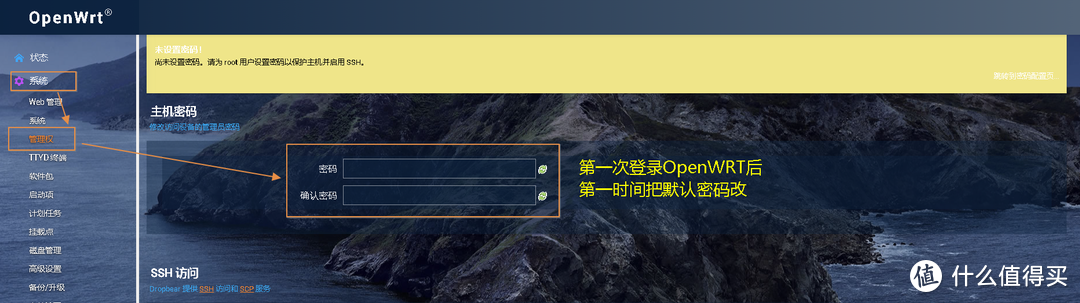 1. OP安装完后第一次进入修改密码(安装OP看我另一片记录) 1. OP安装完后第一次进入修改密码(安装OP看我另一片记录)
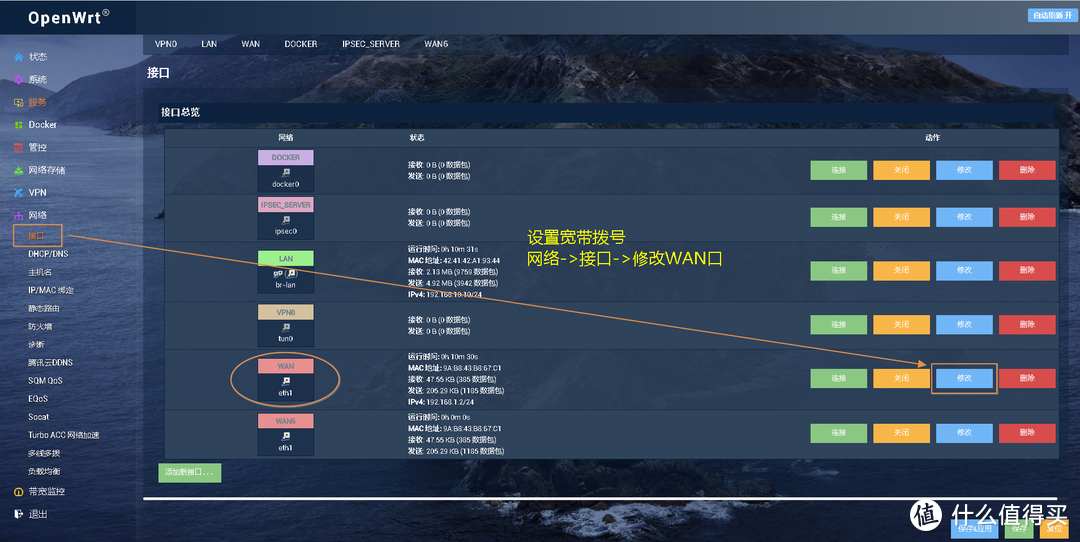 2. 拨号设置:点击网络-接口-WAN口的编辑按钮 2. 拨号设置:点击网络-接口-WAN口的编辑按钮
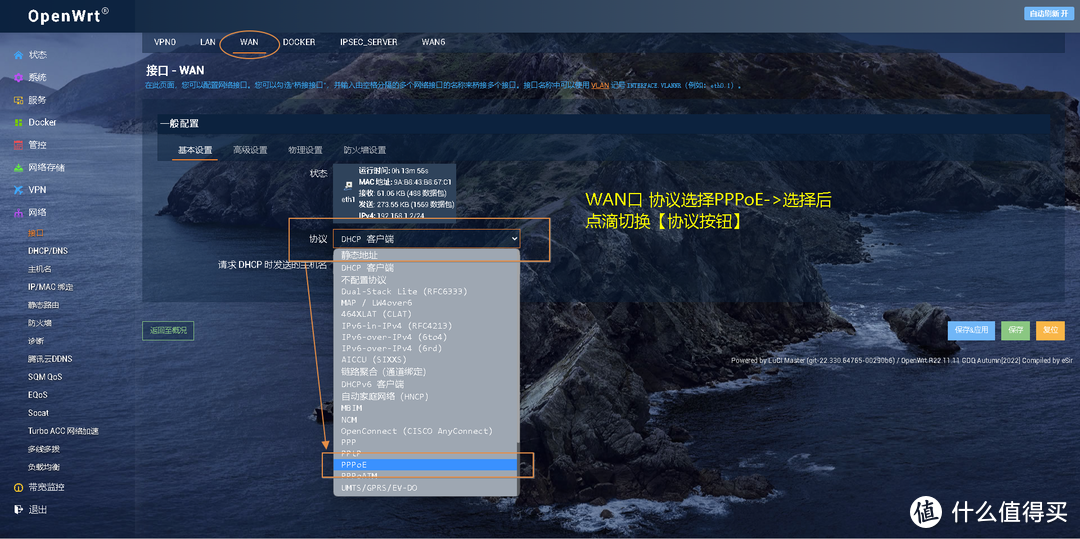 3. 拨号设置:WAN口协议选择 PPPoE 3. 拨号设置:WAN口协议选择 PPPoE
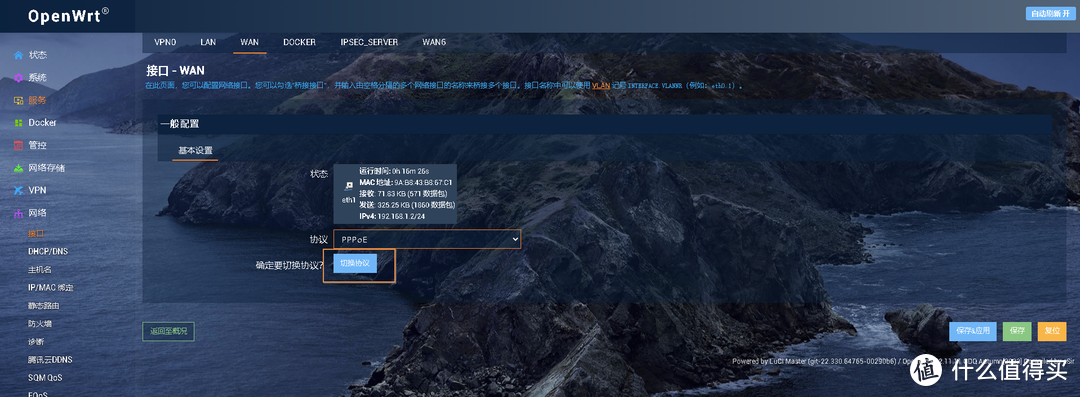 4.拨号设置:点击切换协议 4.拨号设置:点击切换协议
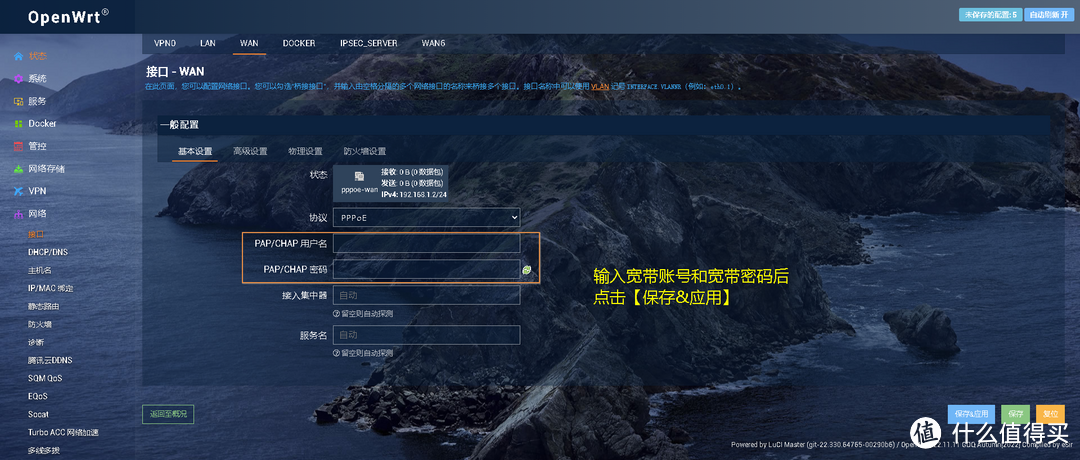 5. 拨号设置:对应的项目里输入用户名和密码 - 点击保存应用,如上图 5. 拨号设置:对应的项目里输入用户名和密码 - 点击保存应用,如上图
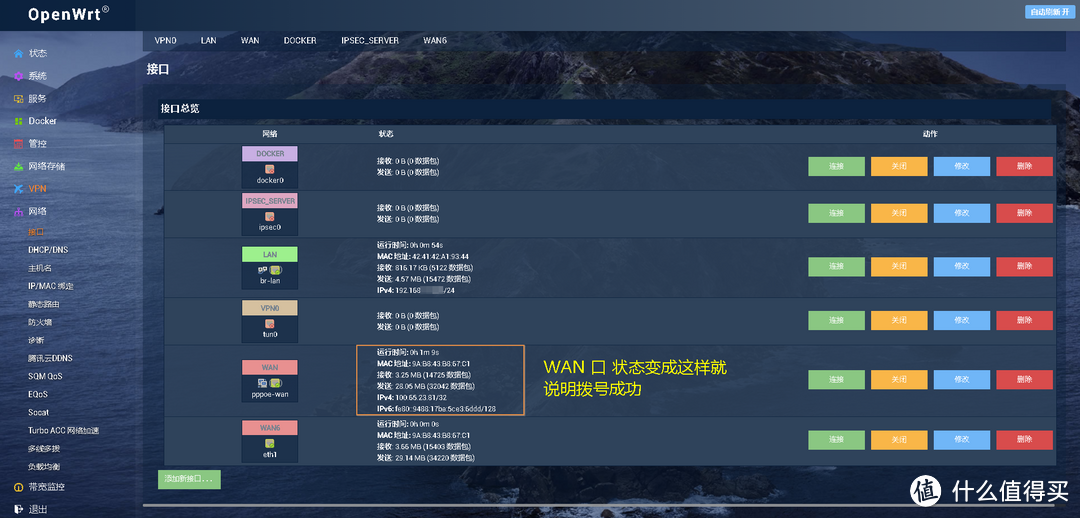 6. 拨号设置:不出问题就能正常拨号,如果错误请核对用户名和密码,如上图显示 6. 拨号设置:不出问题就能正常拨号,如果错误请核对用户名和密码,如上图显示
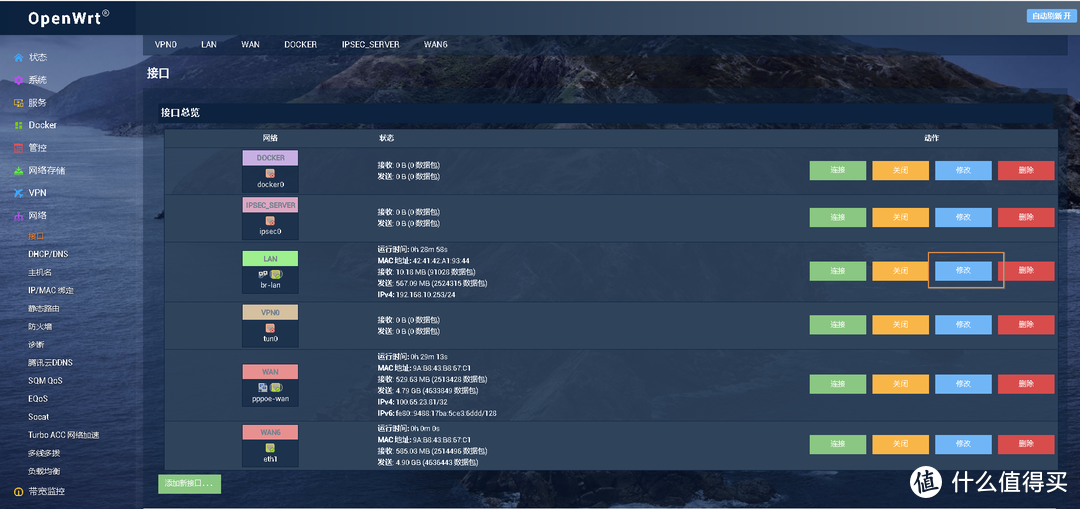 7. IPV6设置: 点击网络-接口-LAN口的编辑 7. IPV6设置: 点击网络-接口-LAN口的编辑
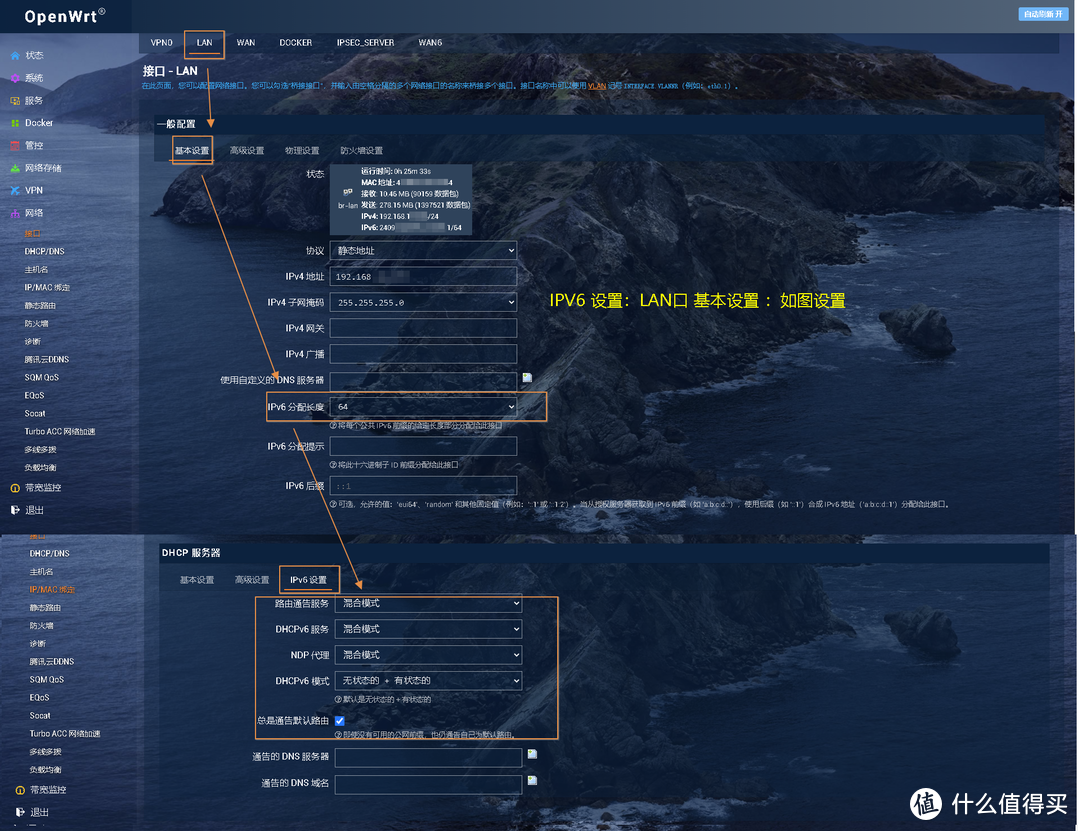 8. IPV6设置: LAN的一般配置中的IPV6分配长度设置为64,DHCP服务器中的IPV6设置 如上图 8. IPV6设置: LAN的一般配置中的IPV6分配长度设置为64,DHCP服务器中的IPV6设置 如上图
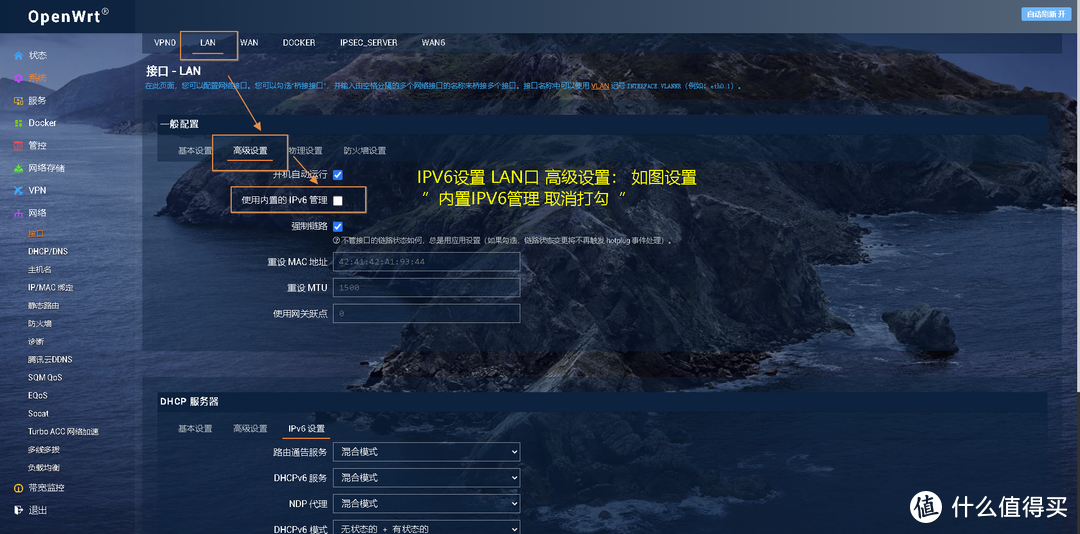 9. IPV6设置:LAN的高级设置中 使用内置的ipv6管理勾取消掉 9. IPV6设置:LAN的高级设置中 使用内置的ipv6管理勾取消掉
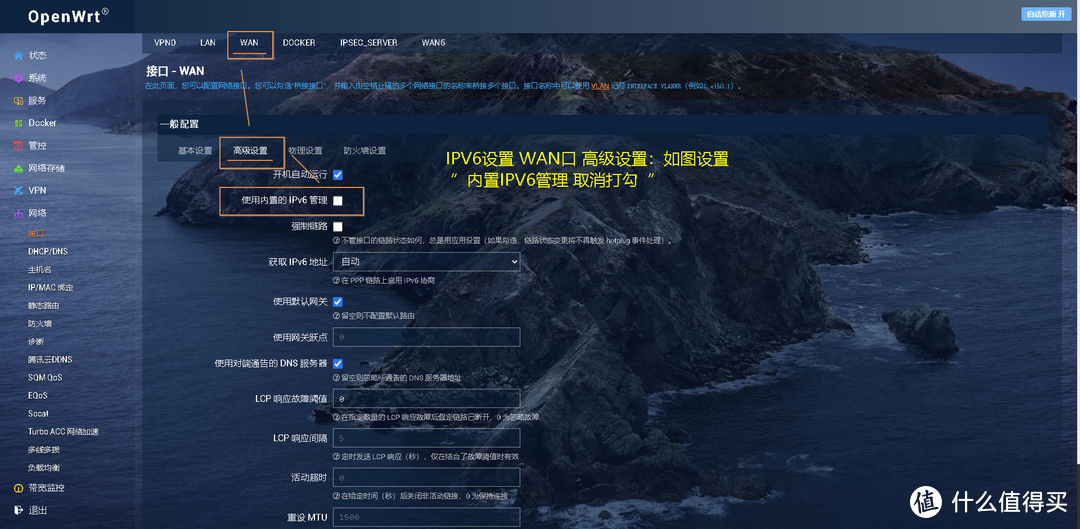 10. IPV6设置:WAN也一样,WAN的高级设置中 使用内置的ipv6管理勾取消掉 10. IPV6设置:WAN也一样,WAN的高级设置中 使用内置的ipv6管理勾取消掉
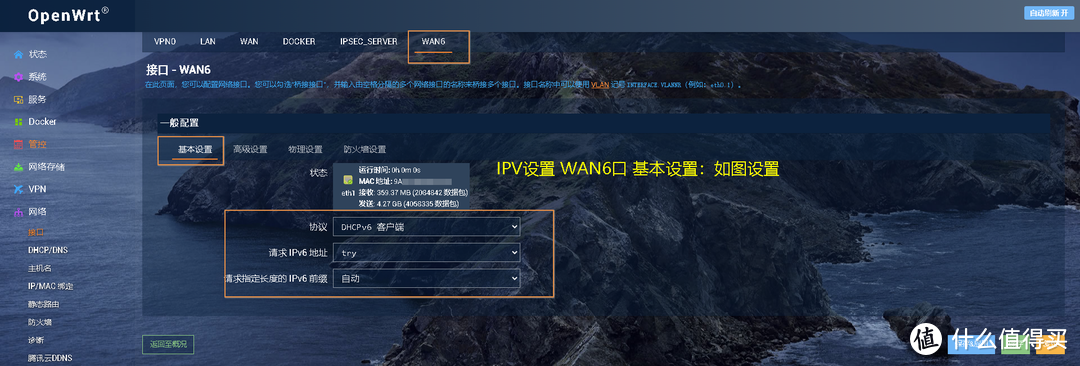 11. IPV6设置:WAN6的基本设置中三项如上图设置 11. IPV6设置:WAN6的基本设置中三项如上图设置
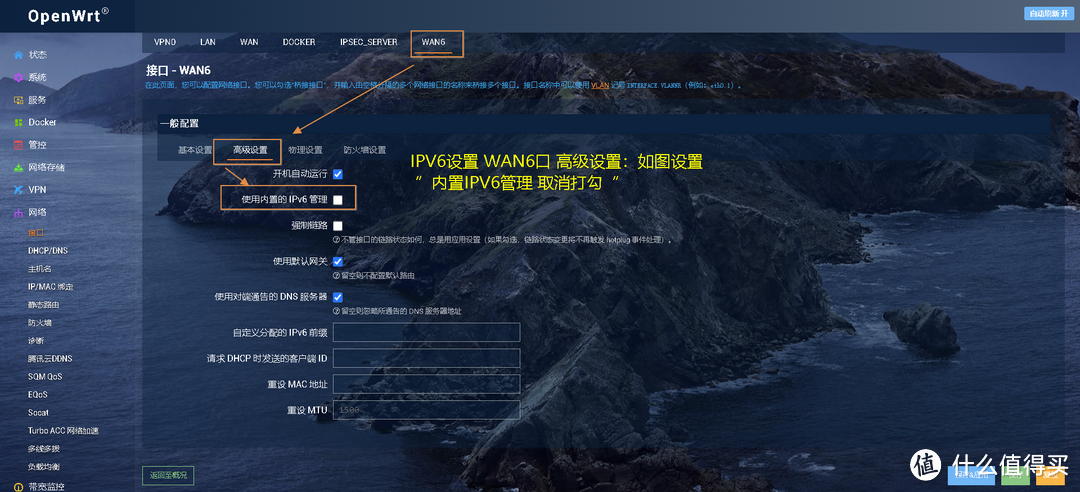 12. IPV6设置:WAN6也一样,WAN6的高级设置中 使用内置的ipv6管理勾取消掉 12. IPV6设置:WAN6也一样,WAN6的高级设置中 使用内置的ipv6管理勾取消掉
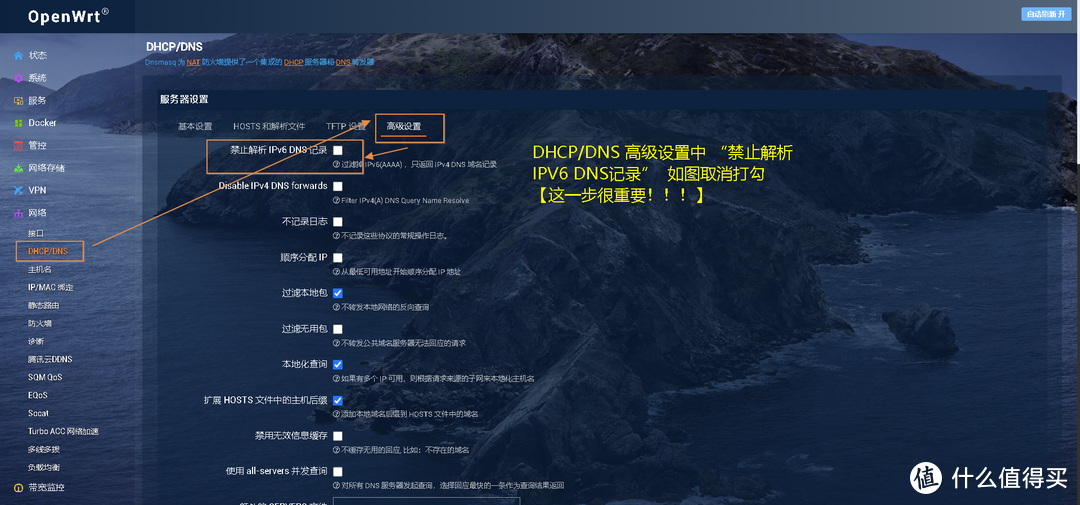 13. IPV6设置(很重要!!!): 网络 - DHCP/DNS - 高级设置 中的 “禁止解析 IPv6 DNS 记录”项目的勾 给去掉! 勾上是禁止解析,去掉才是允许解析! 13. IPV6设置(很重要!!!): 网络 - DHCP/DNS - 高级设置 中的 “禁止解析 IPv6 DNS 记录”项目的勾 给去掉! 勾上是禁止解析,去掉才是允许解析!
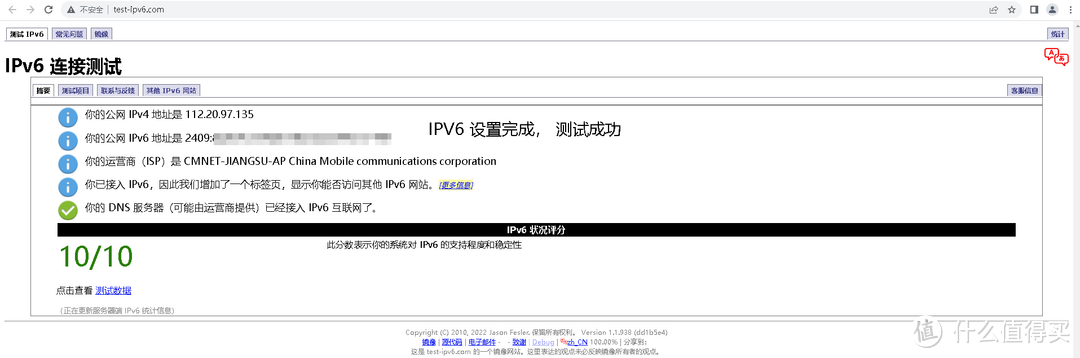 14. IPV6设置: 设置完成,测试一下OK 14. IPV6设置: 设置完成,测试一下OK
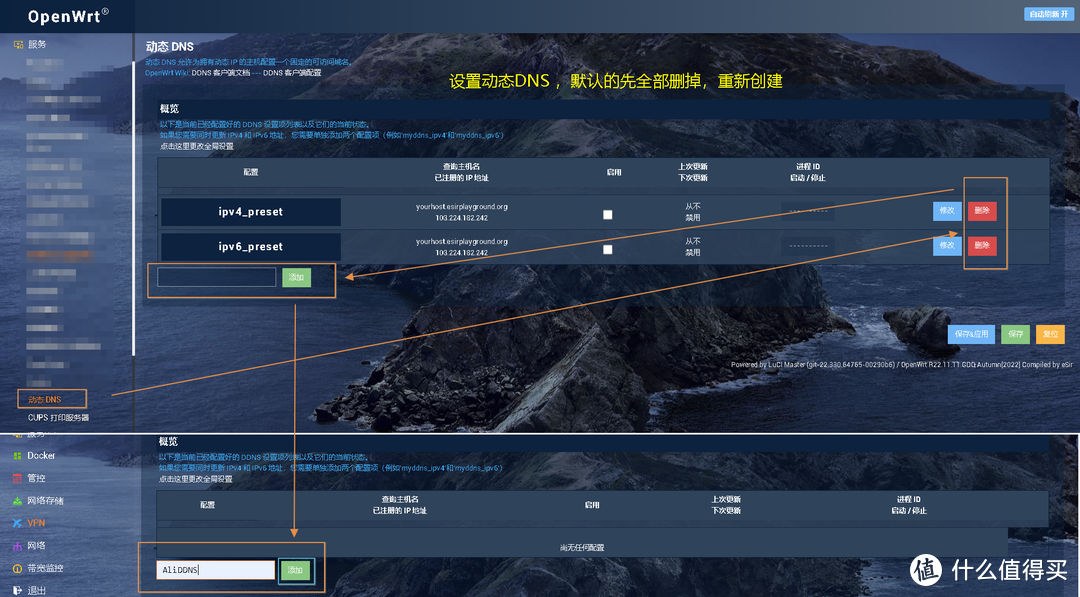 15. IPV6的动态DNS设置:服务 - 动态DNS -默认的都删掉,重新创建,如上图。 这里用Ali域名,一年好像26可以接受,用了三年,用NAS APP的时候方便。 15. IPV6的动态DNS设置:服务 - 动态DNS -默认的都删掉,重新创建,如上图。 这里用Ali域名,一年好像26可以接受,用了三年,用NAS APP的时候方便。
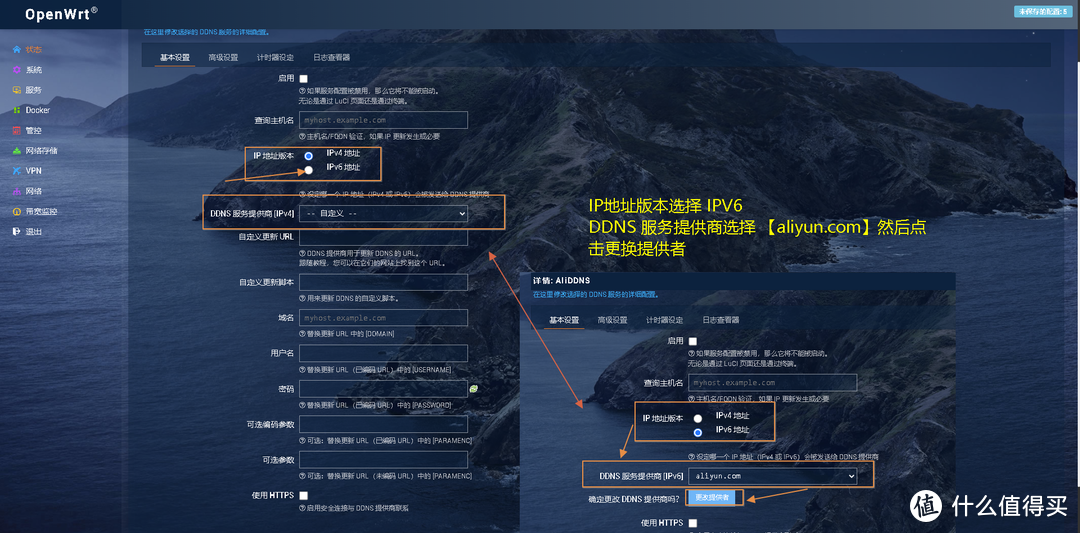 16. IPV6的动态DNS设置:IP地址版本选择IPV6, DDNS 服务提供商选择 (aliyun.com),然后点击更换提供者按钮 16. IPV6的动态DNS设置:IP地址版本选择IPV6, DDNS 服务提供商选择 (aliyun.com),然后点击更换提供者按钮
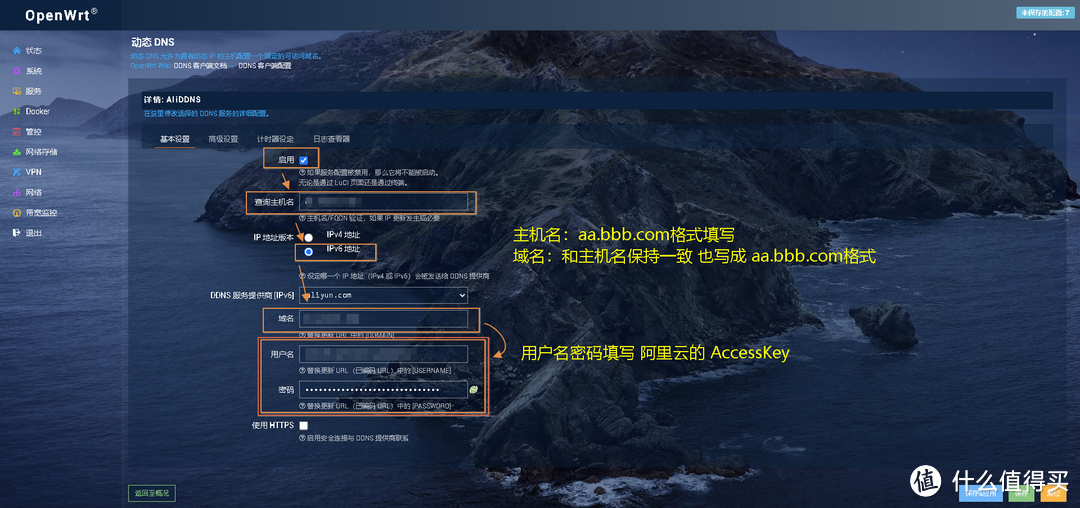 17. IPV6的动态DNS设置:勾上启用,主机名和域名写一样都按照aa.bbb.com格式填写,IP地址版本选择IPV6, 填写用户名和密码,如上图点击保存应用。 17. IPV6的动态DNS设置:勾上启用,主机名和域名写一样都按照aa.bbb.com格式填写,IP地址版本选择IPV6, 填写用户名和密码,如上图点击保存应用。
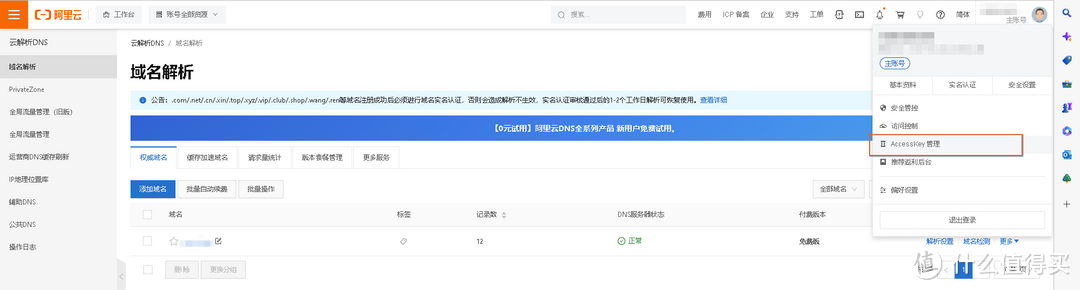 18.IPV6的动态DNS设置:用户名和密码在阿里云中获取,具体位置如上图 18.IPV6的动态DNS设置:用户名和密码在阿里云中获取,具体位置如上图
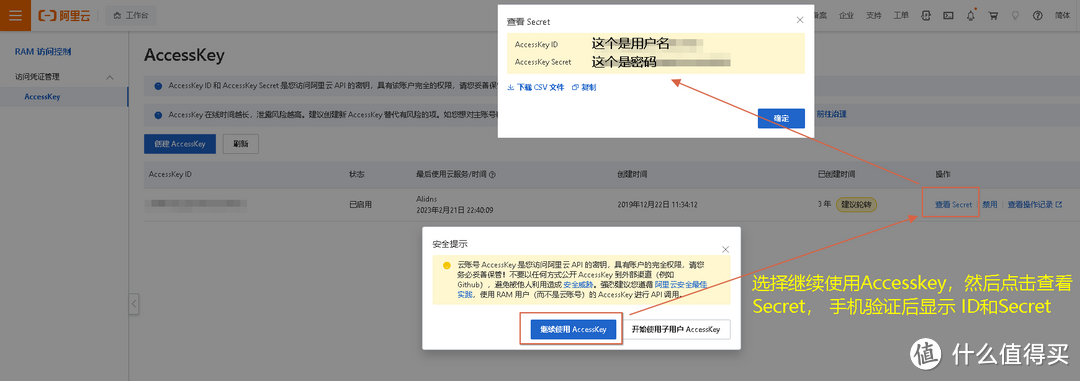 19.IPV6的动态DNS设置:用户名和密码在阿里云中获取,具体位置如上图 19.IPV6的动态DNS设置:用户名和密码在阿里云中获取,具体位置如上图
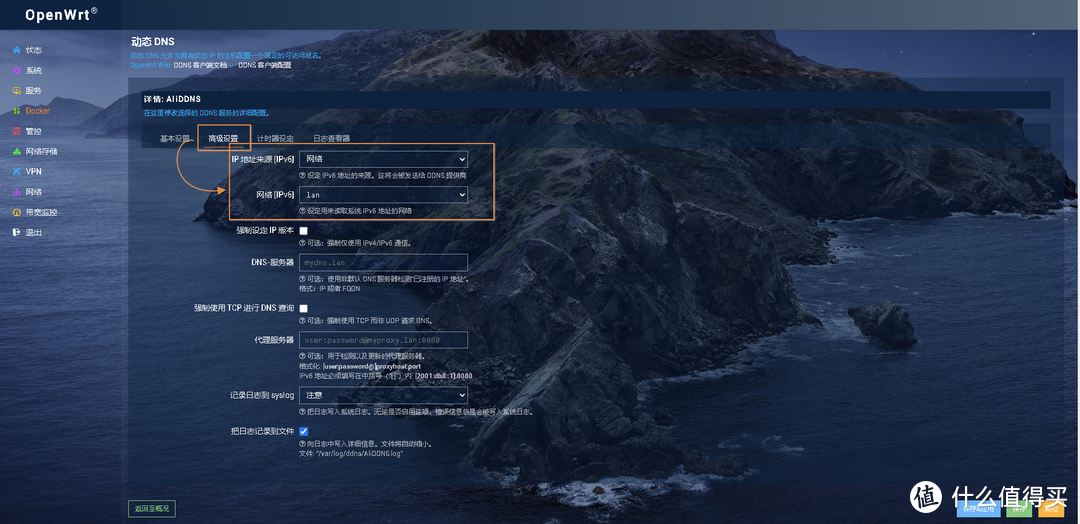 20.IPV6的动态DNS设置:动态DNS高级设置中IP地址来源设置成网络,网络设置成LAN,如上图,点击保存应用 20.IPV6的动态DNS设置:动态DNS高级设置中IP地址来源设置成网络,网络设置成LAN,如上图,点击保存应用
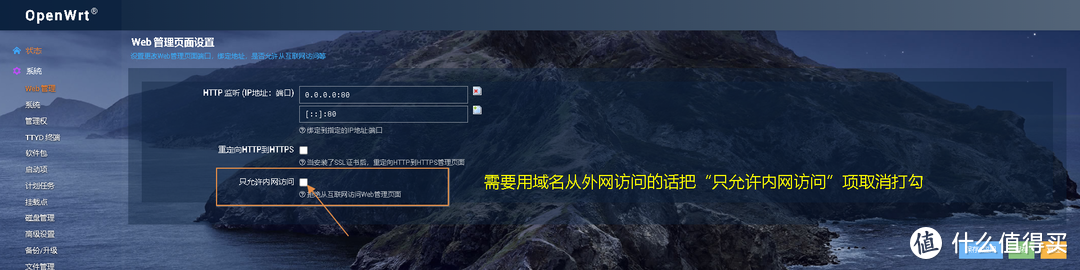 21. IPV6的动态DNS设置:转到系统的WEB管理中把“只允许内网访问”勾给去掉,目的就是为了外网访问。 21. IPV6的动态DNS设置:转到系统的WEB管理中把“只允许内网访问”勾给去掉,目的就是为了外网访问。
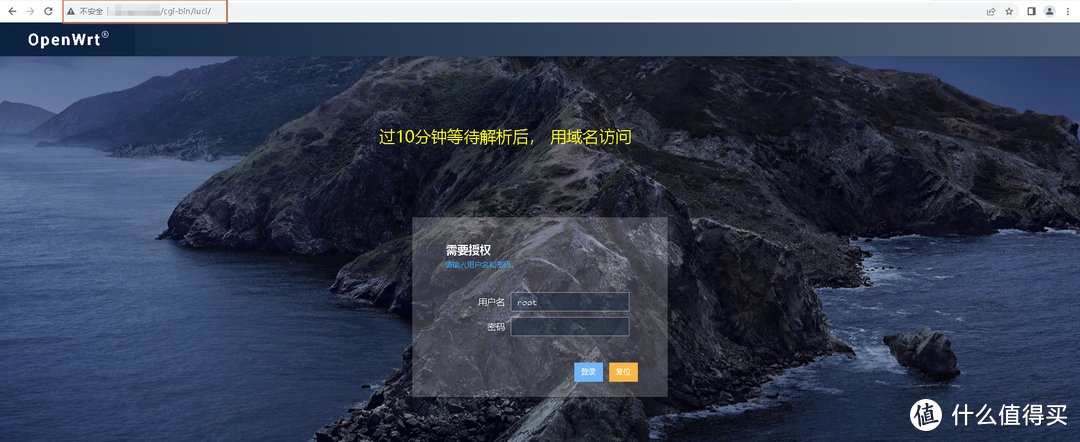 22. IPV6的动态DNS设置:等十分钟给解析时间(配置中默认是10分钟),内网中用域名测试一下OK, 外网访问,防火墙设置继续往下看! 22. IPV6的动态DNS设置:等十分钟给解析时间(配置中默认是10分钟),内网中用域名测试一下OK, 外网访问,防火墙设置继续往下看!
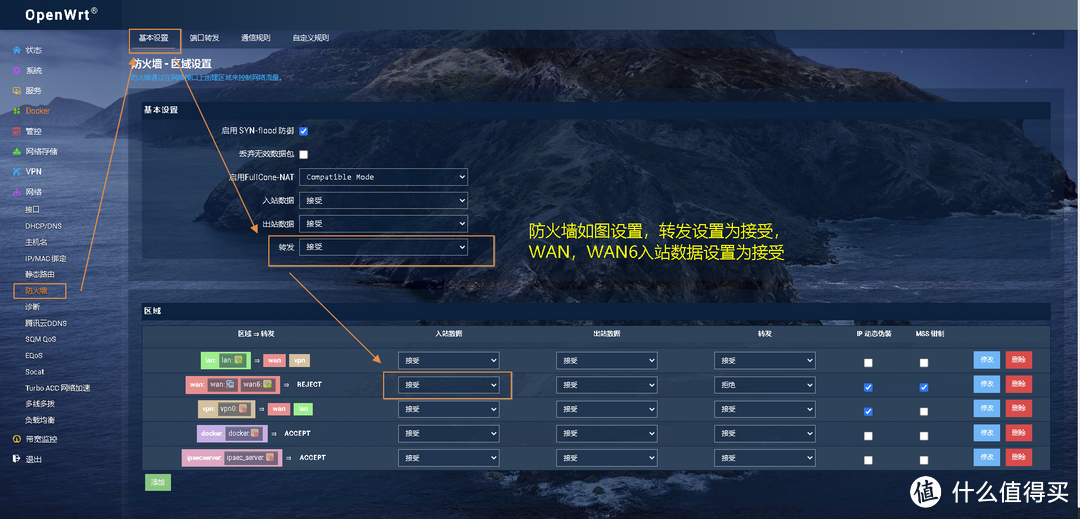 23. 防火墙设置:网络 - 防火墙 - 基本设置中把转发设置成接受,把WAN,WAN6入站数据设置为接受,点击保存&应用按钮 23. 防火墙设置:网络 - 防火墙 - 基本设置中把转发设置成接受,把WAN,WAN6入站数据设置为接受,点击保存&应用按钮
后期备注:23,24步没有写明白,请根据使用环境进行设置,谢谢值友“小白在路上”指出,为此记录提供更完善的内容。 “提示一下,图23是把所有的端口打开!24是把内网内所有设备的5000端口打开!比如说我只设置了一个图23,点上面的接受,那我不设图24,我也能打开群晖5000端口!如果只设图24,图23那个不点接受,那么如果你内网设备有10台群晖,端口都是5000,那么这10台你都可以访问了!” 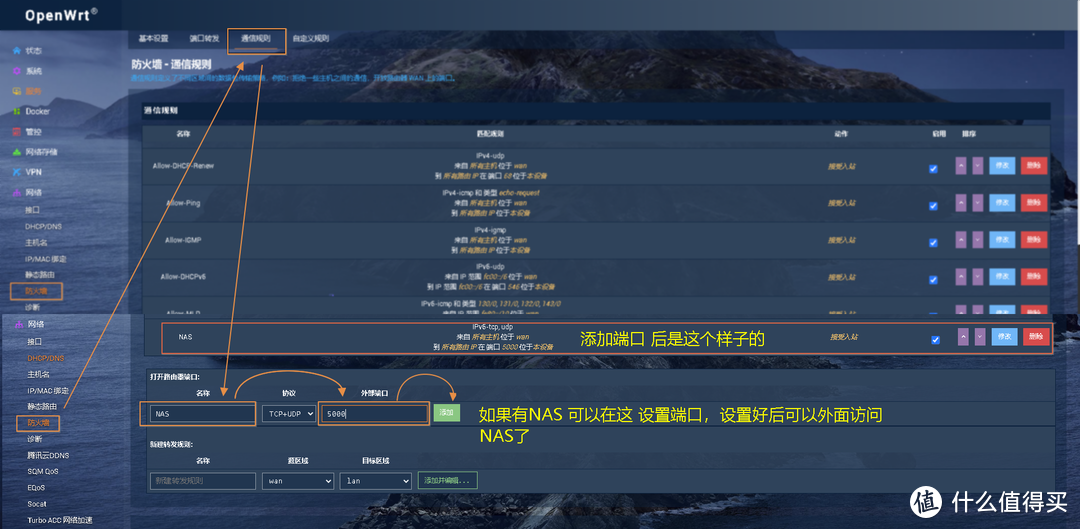 24. 端口设置:举个例子 环境中有群晖 默认端口5000 ,如果需要外网访问要把端口打开,操作如上图, 网络 - 防火墙 - 通信规则中 在“打开路由器端口:”项目中添加对应端口,如上图, 设置完可以外网正常访问了。 24. 端口设置:举个例子 环境中有群晖 默认端口5000 ,如果需要外网访问要把端口打开,操作如上图, 网络 - 防火墙 - 通信规则中 在“打开路由器端口:”项目中添加对应端口,如上图, 设置完可以外网正常访问了。
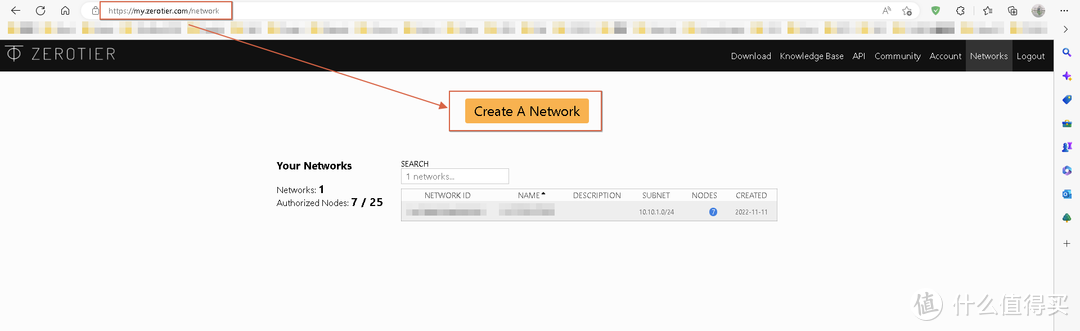 25 .Zerotier设置:用zerotier的背景是,上面适应环境都是IPV6,有时IPV6也不稳定特别是信号不好的地方获取不到IPV6地址导致无法连接,这时可以通过zerotier在纯IPV4环境下连接到内网。 设置开始,第一步先注册zerotier, 这个就不记录了,根据提示注册就好, 然后点击创建网络创建一个新的网络 25 .Zerotier设置:用zerotier的背景是,上面适应环境都是IPV6,有时IPV6也不稳定特别是信号不好的地方获取不到IPV6地址导致无法连接,这时可以通过zerotier在纯IPV4环境下连接到内网。 设置开始,第一步先注册zerotier, 这个就不记录了,根据提示注册就好, 然后点击创建网络创建一个新的网络
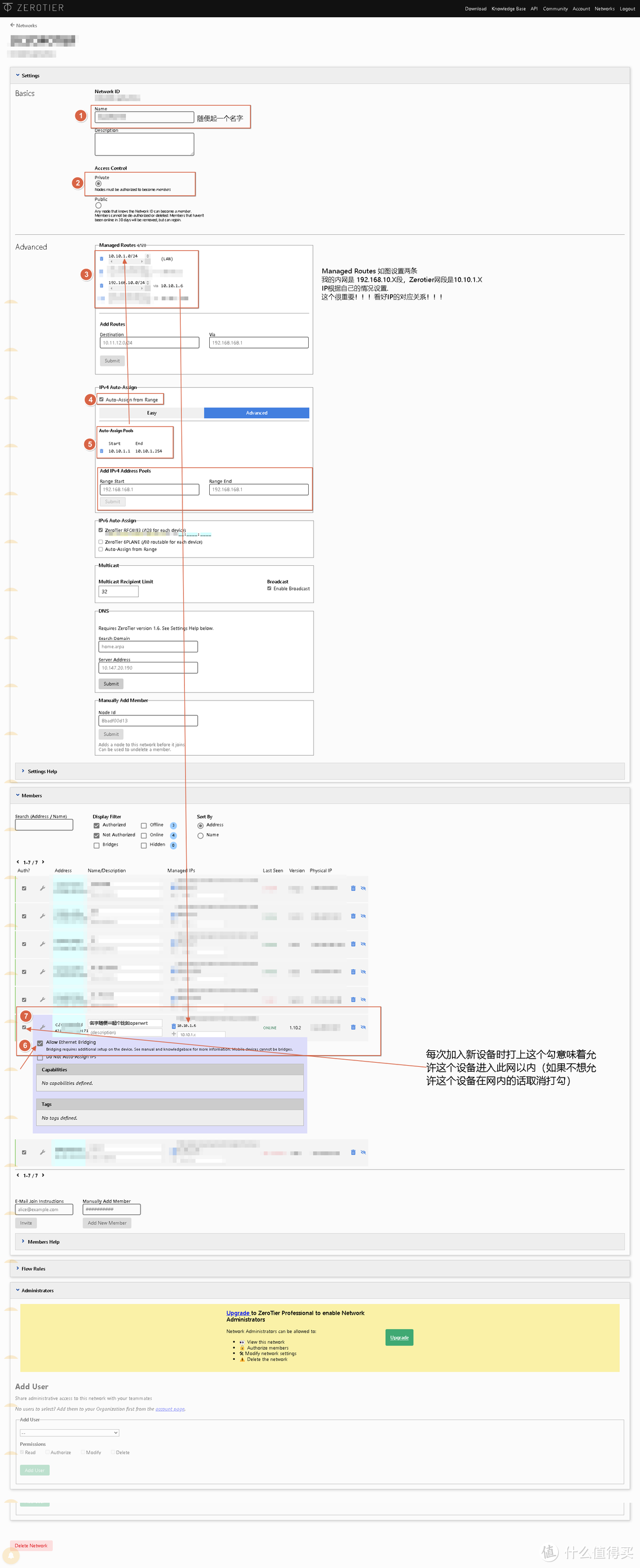 26. Zerotier设置:创建新网络d 后点进去如上图设置,按照顺序设置即可。 重点!!!上图第三步和第六步框中的IP对应关系注意注意注意重要的事情说三次!!!图里也简单备注 。 不要照搬,根据自己的网络环境配置,都到这里了设置个这个应该没问题吧。 这时设备列表里还不会出现设备,因为opwnwrt的zerotier还没有配置,配置看下一步。 26. Zerotier设置:创建新网络d 后点进去如上图设置,按照顺序设置即可。 重点!!!上图第三步和第六步框中的IP对应关系注意注意注意重要的事情说三次!!!图里也简单备注 。 不要照搬,根据自己的网络环境配置,都到这里了设置个这个应该没问题吧。 这时设备列表里还不会出现设备,因为opwnwrt的zerotier还没有配置,配置看下一步。
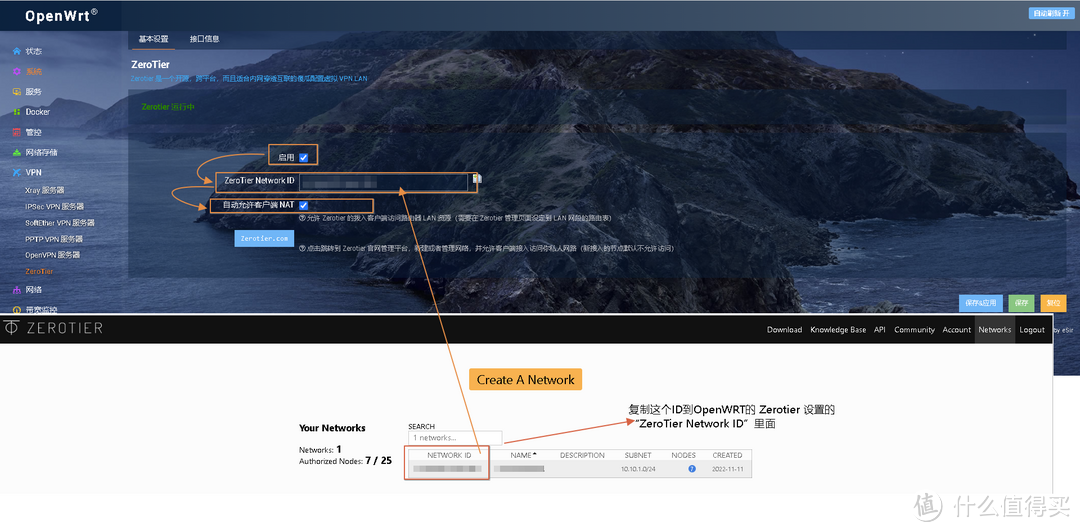 27.Zerotier设置:转到openwrt的zerotier设置页面(不同大神的位子有可能不同按需查找,没有自行安装) 如上图 启动大勾 - 填写上面注册的zerotier 网络ID - 勾上“自动允许客户端 NAT” - 应用保存 这句话看清楚!!!这个设置好后zerotier web 控制台设备列表里会出现新设备,然后如26步截图中的第七步打上勾允许设备入网, 设备很多时可以根据 HWaddr 判断是哪个设备 27.Zerotier设置:转到openwrt的zerotier设置页面(不同大神的位子有可能不同按需查找,没有自行安装) 如上图 启动大勾 - 填写上面注册的zerotier 网络ID - 勾上“自动允许客户端 NAT” - 应用保存 这句话看清楚!!!这个设置好后zerotier web 控制台设备列表里会出现新设备,然后如26步截图中的第七步打上勾允许设备入网, 设备很多时可以根据 HWaddr 判断是哪个设备
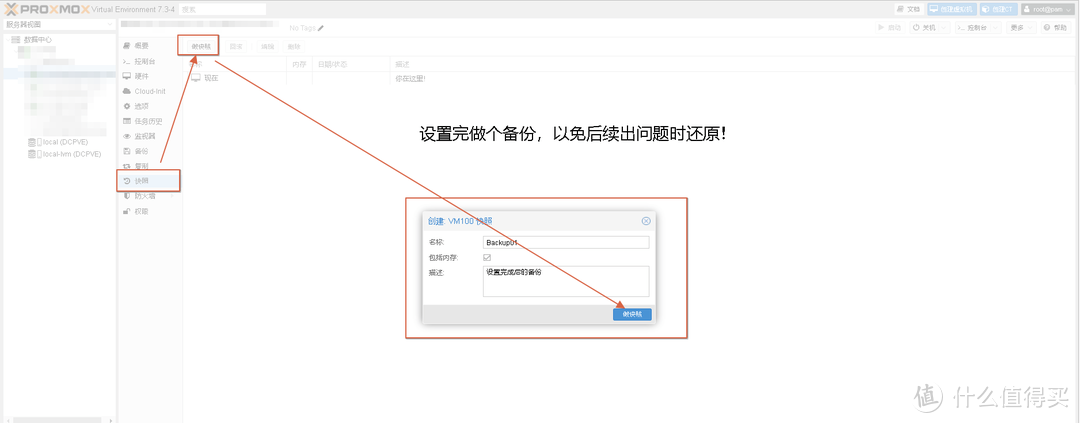 28. 基本设置完成了,为了以防万一,备份一下,以免出问题后重来,如上图(可参考另一篇PVE记录) 28. 基本设置完成了,为了以防万一,备份一下,以免出问题后重来,如上图(可参考另一篇PVE记录)
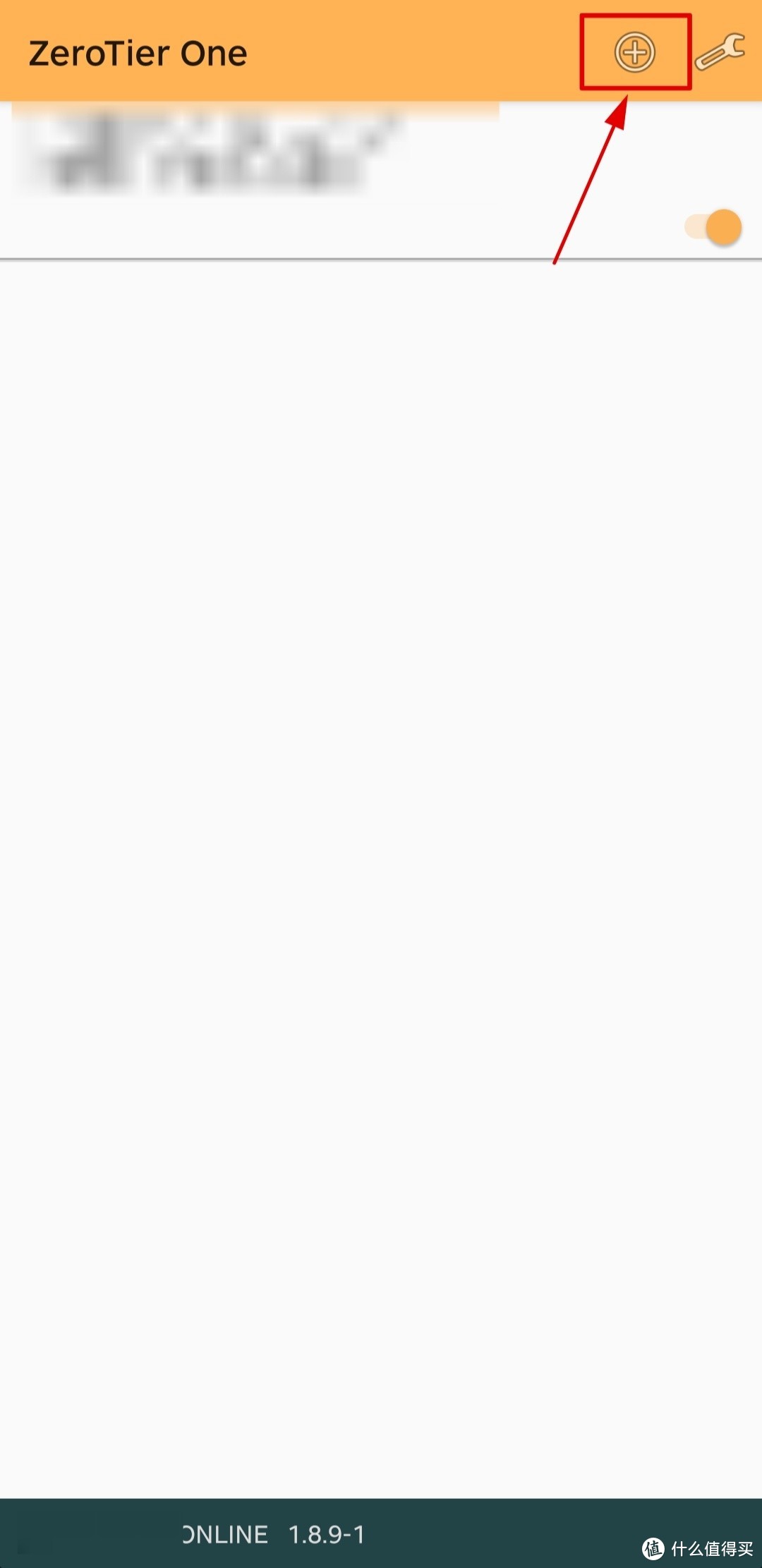 29. 手机端zerotier设置:上面设置好openwrt进入到zerotier网络了,我们也要让手机也进入相同的网络才能互相访问,如上图。下载zerotier手机客户端点击右上角+号 29. 手机端zerotier设置:上面设置好openwrt进入到zerotier网络了,我们也要让手机也进入相同的网络才能互相访问,如上图。下载zerotier手机客户端点击右上角+号
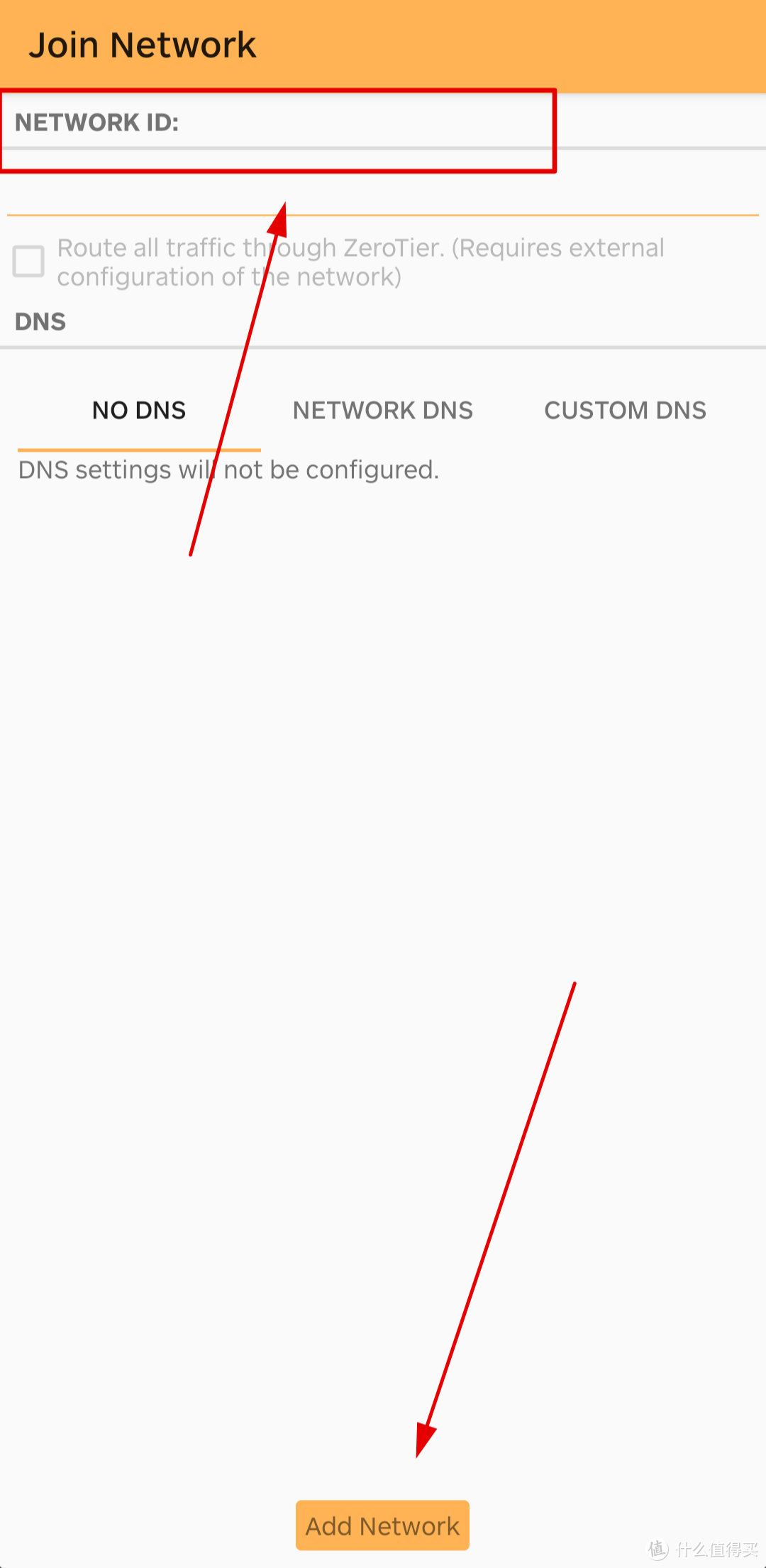 30. 手机端zerotier设置:在Network ID 中把 创建的 zerotier 网络ID填进去 - 然后点击添加网络按钮。 还有最后一步,为了允许手机进入zerotier网络,再次进入zerotier web 控制界面 - 在设备列表里 - 对新显示的设备允许。 这个参考第26步截图中的第七步打上勾允许设备入网。 简单说就是每个新设备加入时都要在zerotier web 控制界面中大勾允许,反之如果想拒绝可以勾取消掉,取消后那个设备就不能访问。 设备很多时可以根据 HWaddr 判断是哪个设备。 30. 手机端zerotier设置:在Network ID 中把 创建的 zerotier 网络ID填进去 - 然后点击添加网络按钮。 还有最后一步,为了允许手机进入zerotier网络,再次进入zerotier web 控制界面 - 在设备列表里 - 对新显示的设备允许。 这个参考第26步截图中的第七步打上勾允许设备入网。 简单说就是每个新设备加入时都要在zerotier web 控制界面中大勾允许,反之如果想拒绝可以勾取消掉,取消后那个设备就不能访问。 设备很多时可以根据 HWaddr 判断是哪个设备。
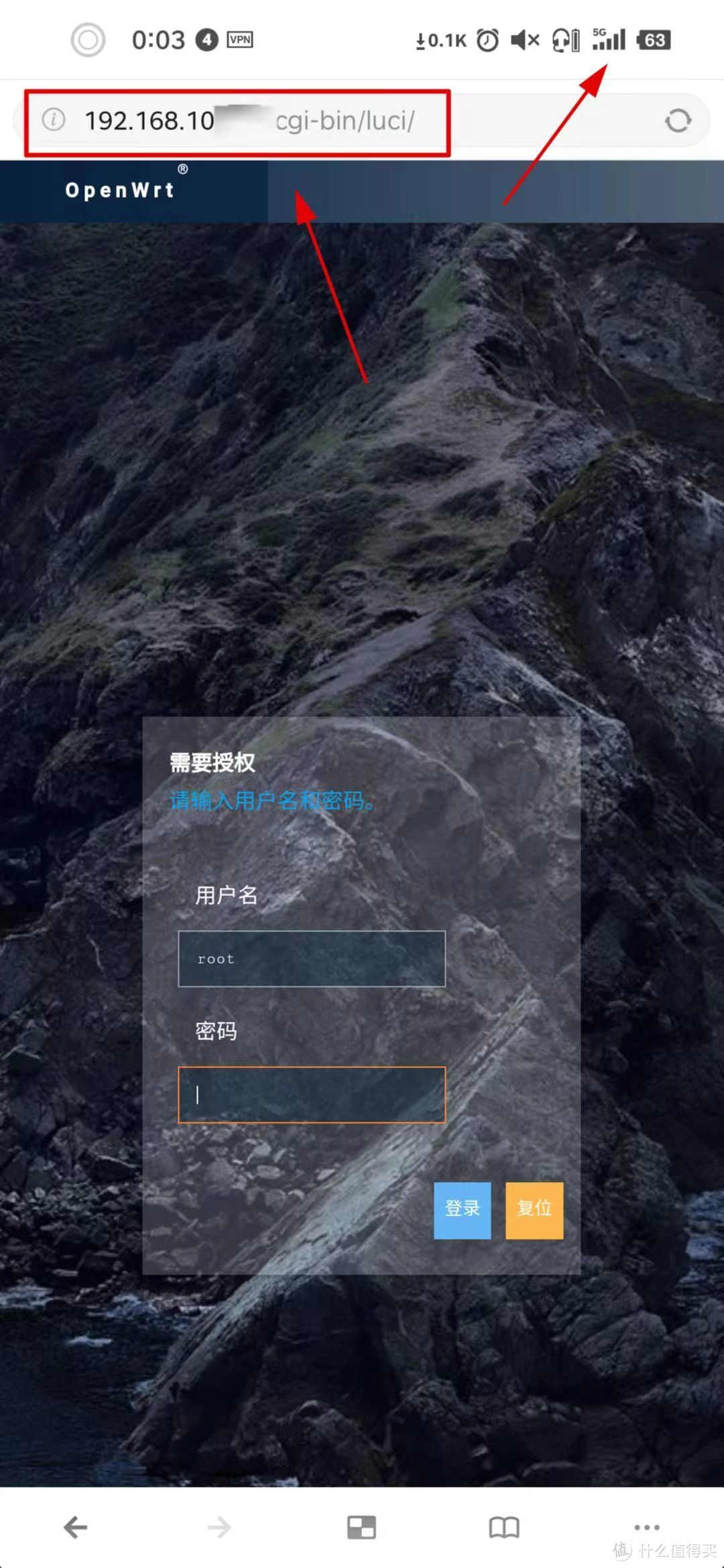 31. 测试zerotier:手机APP 设置好连接伤后 用内网ip访问成功。在我这里zerotier速度很快,移动宽带上行可以拉满。 另外,zerotier可以不同网段组网比如 192.168.1.*网段和192.168.100.*的互通,可以按需试一试。 31. 测试zerotier:手机APP 设置好连接伤后 用内网ip访问成功。在我这里zerotier速度很快,移动宽带上行可以拉满。 另外,zerotier可以不同网段组网比如 192.168.1.*网段和192.168.100.*的互通,可以按需试一试。
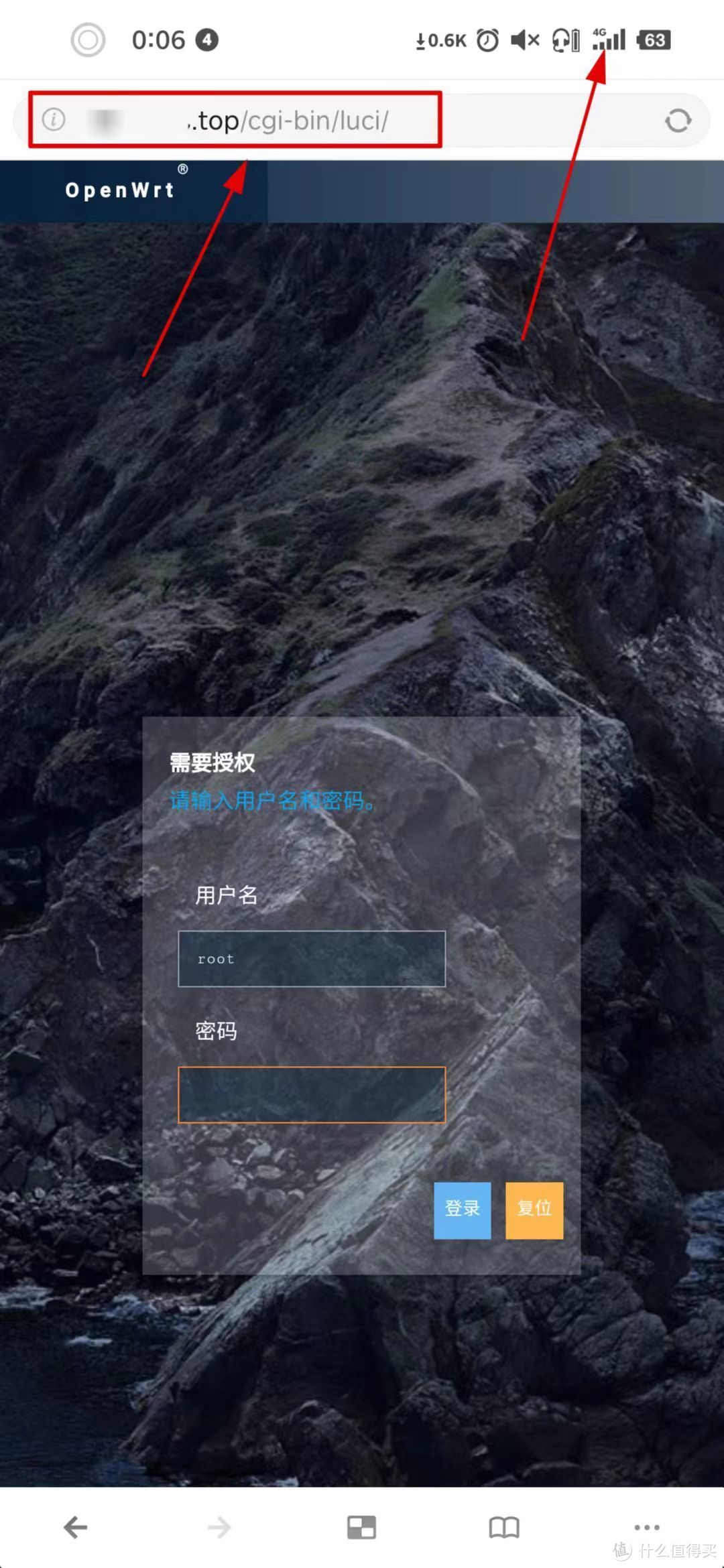 32. 通过设置后外网访问测试 32. 通过设置后外网访问测试
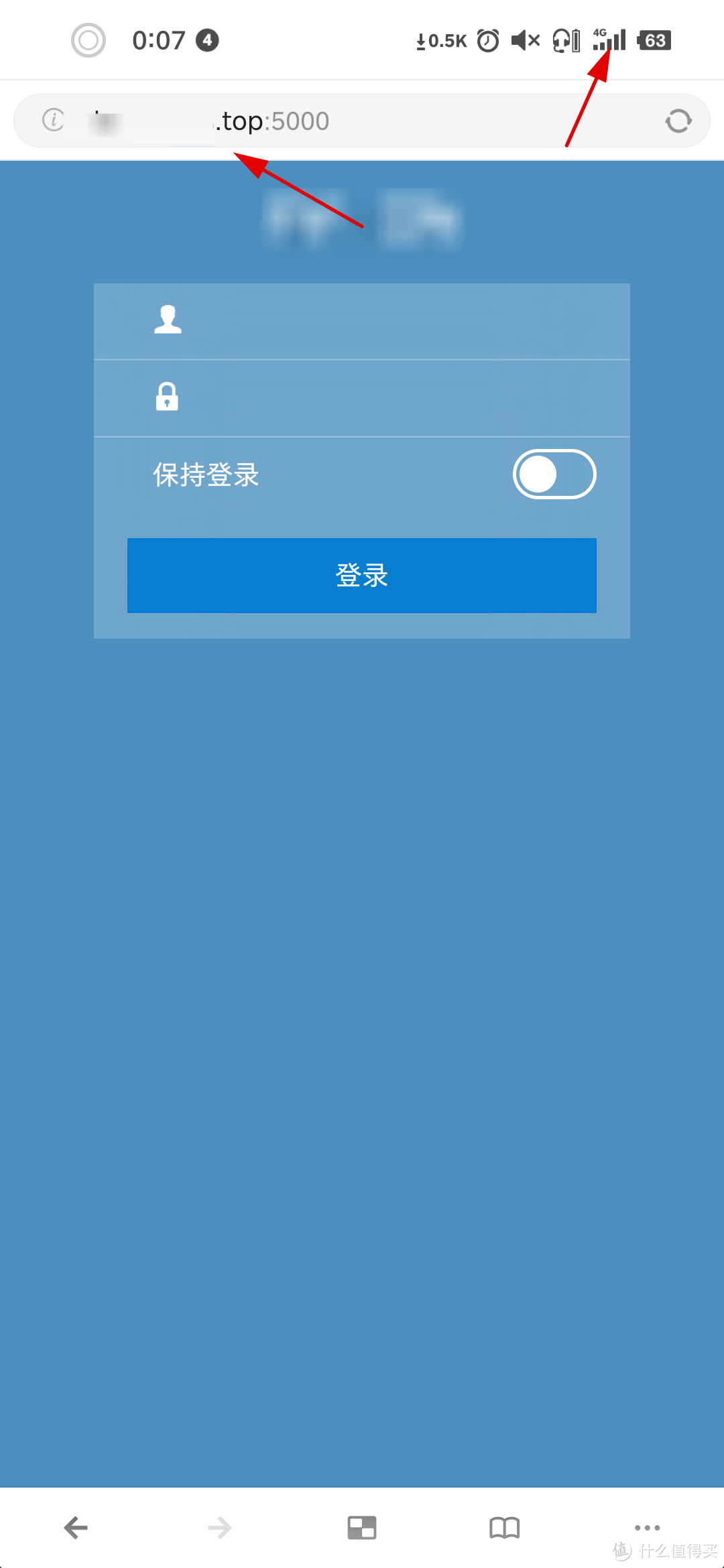 33. 通过设置后外网访问测试 33. 通过设置后外网访问测试
各大神固件功能强大有需要的那啥功能自己去探索吧! 完。。。 如果zerotier 上面设置后不能正常使用,再对以下内容进行设置 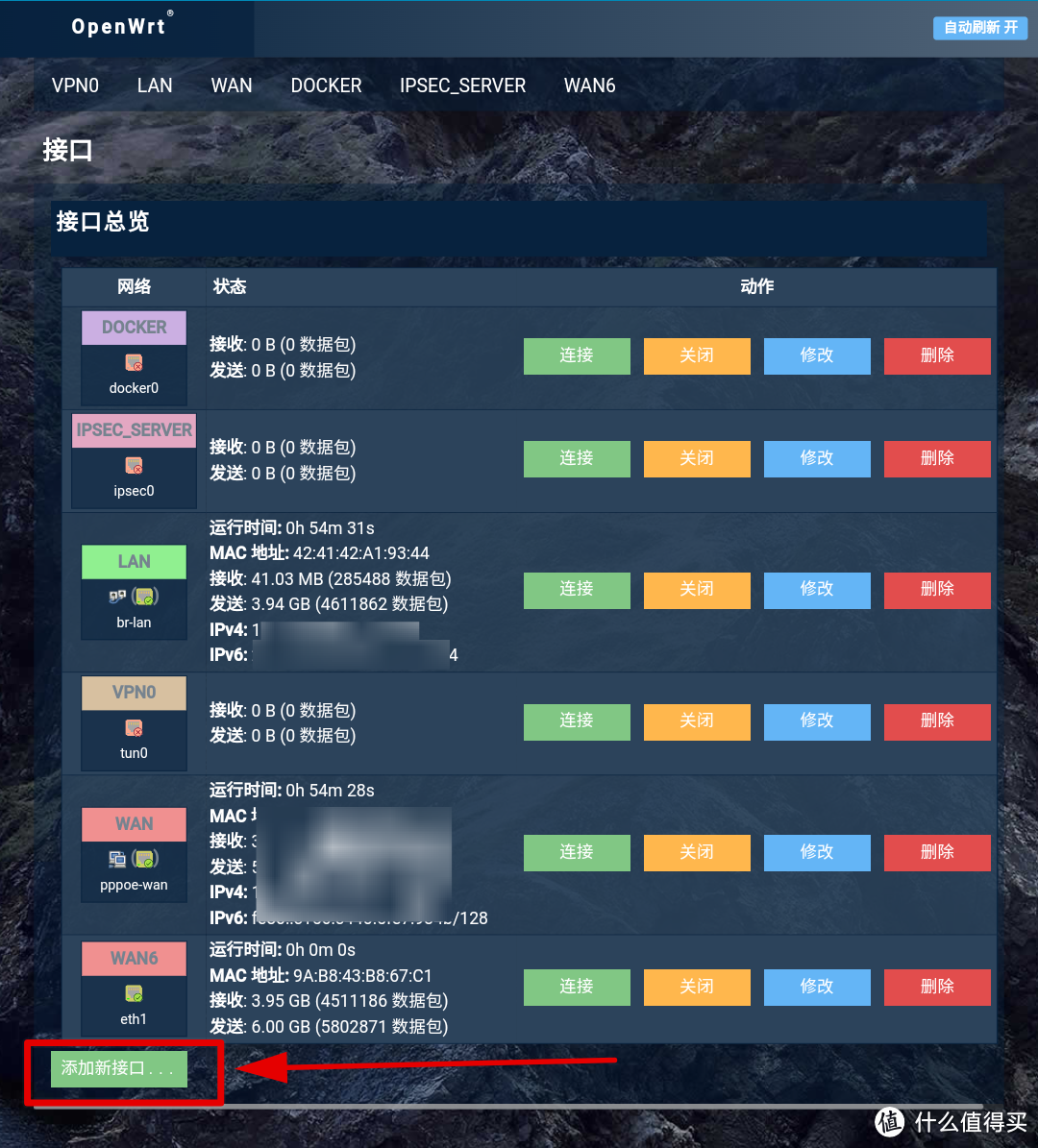 1. 添加新接口 1. 添加新接口
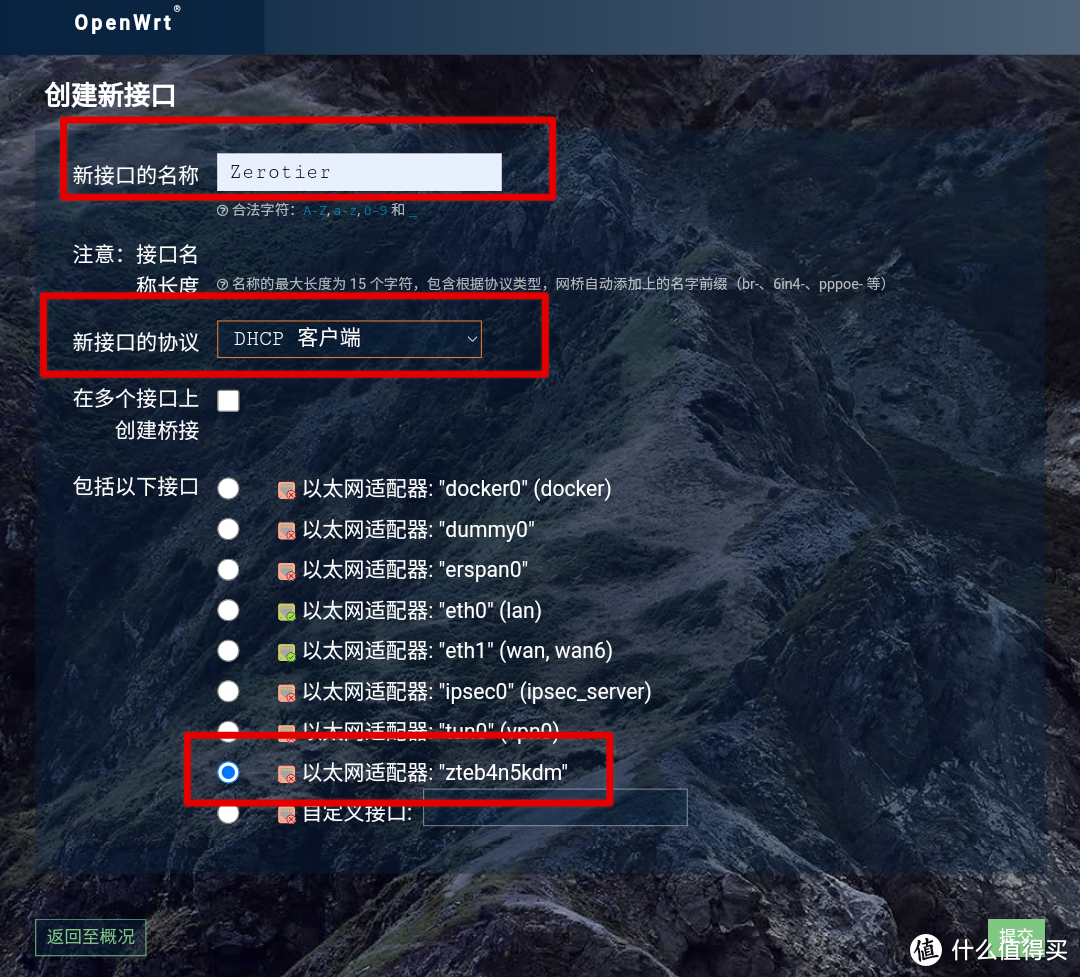 2. 接口名字随便起一个,接口协议选择DHCP客户端,接口选择 zt********这样的,如上图 2. 接口名字随便起一个,接口协议选择DHCP客户端,接口选择 zt********这样的,如上图
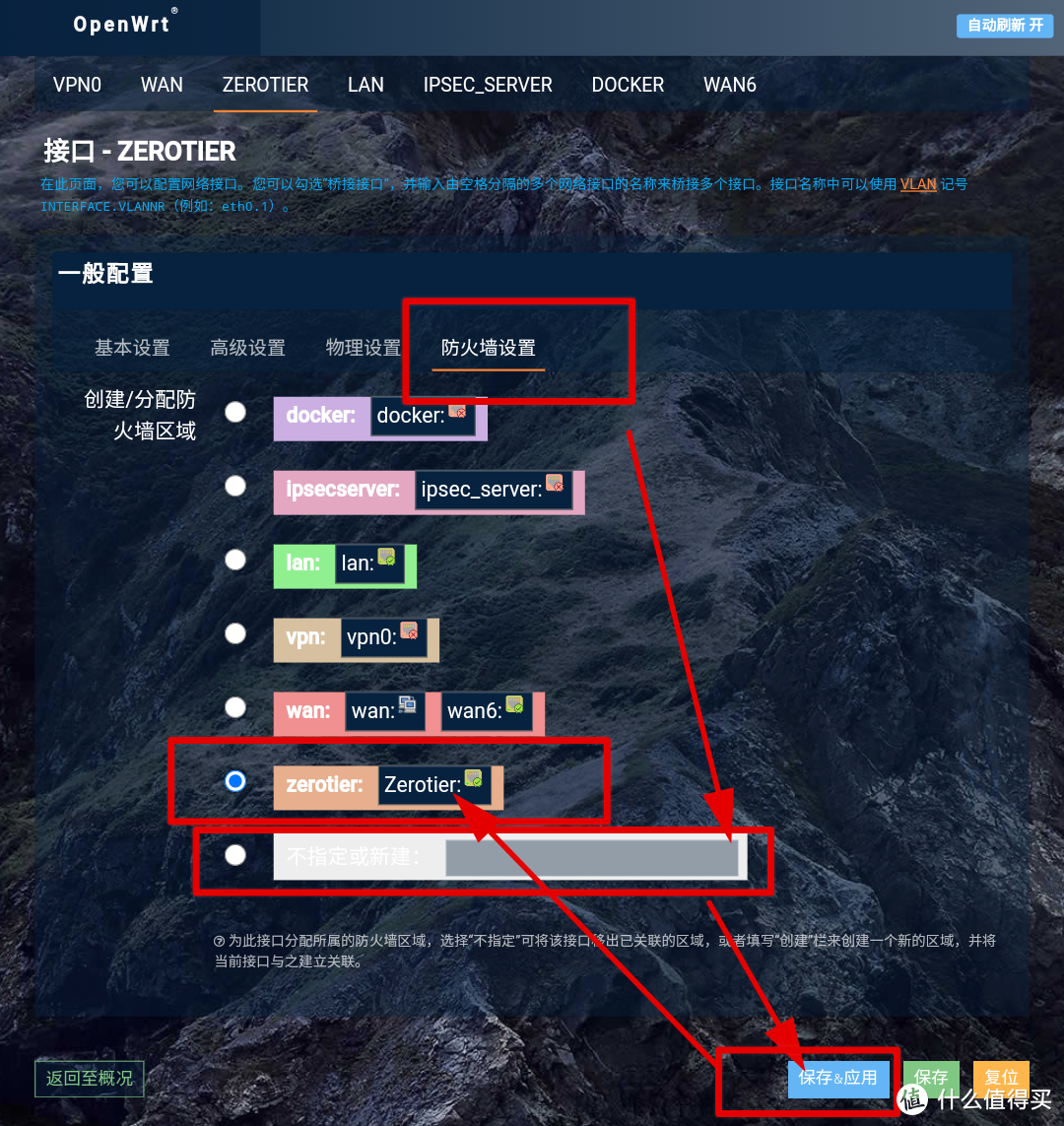 3. 如图设置后保存应用 3. 如图设置后保存应用
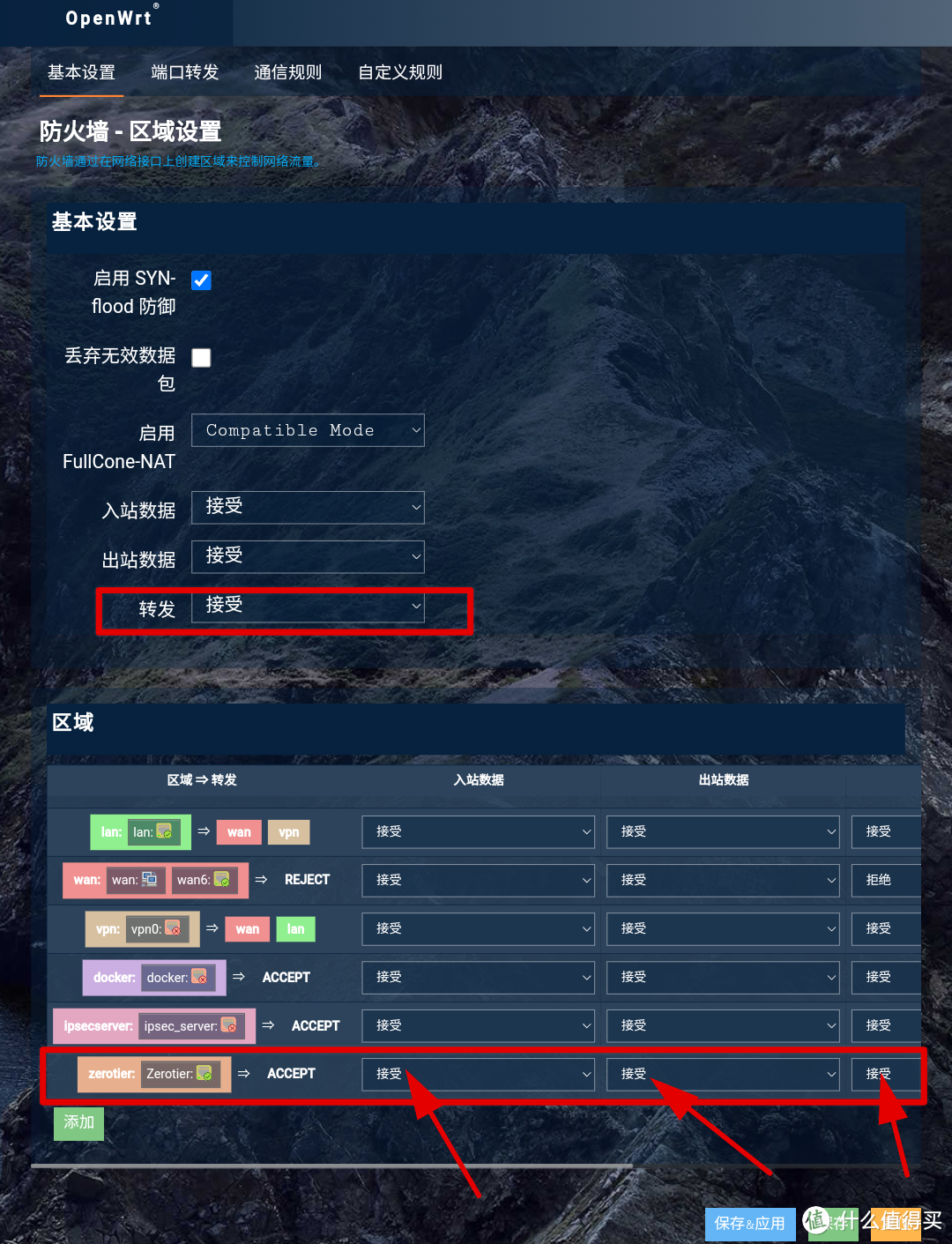 4. 防火墙,转发设置为接收(上面已设好),zerotier 部分全部设置为接受 4. 防火墙,转发设置为接收(上面已设好),zerotier 部分全部设置为接受
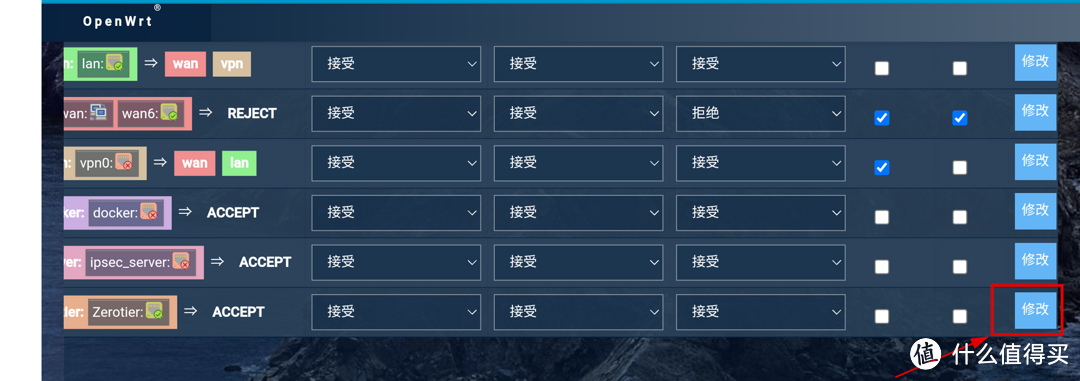 5. 点击编辑 5. 点击编辑
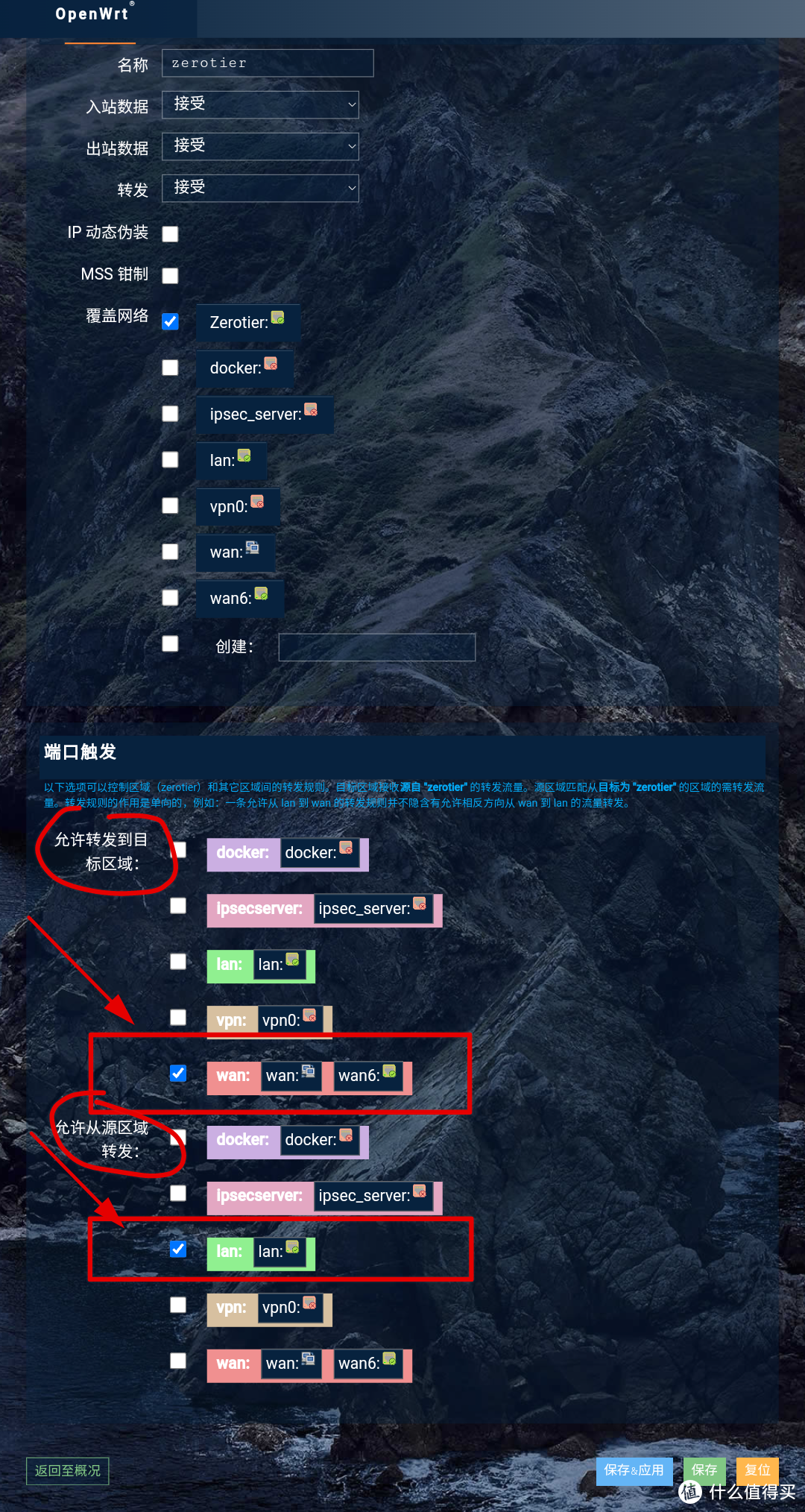 6. 端口转发里 “允许转发到目标区域” 选择 WAN , “允许从源区域转发”选择LAN, 如上图 6. 端口转发里 “允许转发到目标区域” 选择 WAN , “允许从源区域转发”选择LAN, 如上图
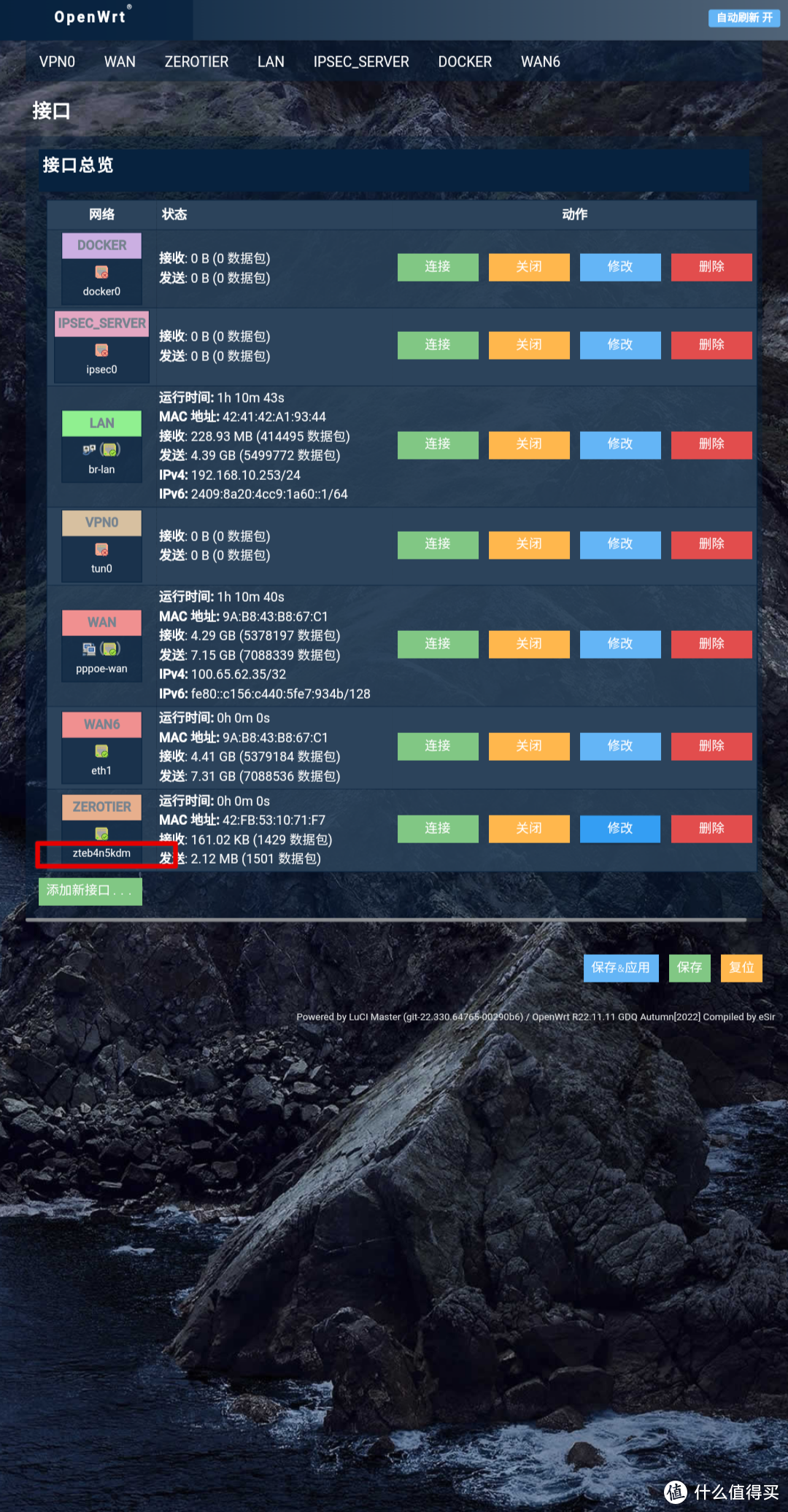 7. 复制zt******** ,每台设备都不一样不要无脑复制 7. 复制zt******** ,每台设备都不一样不要无脑复制
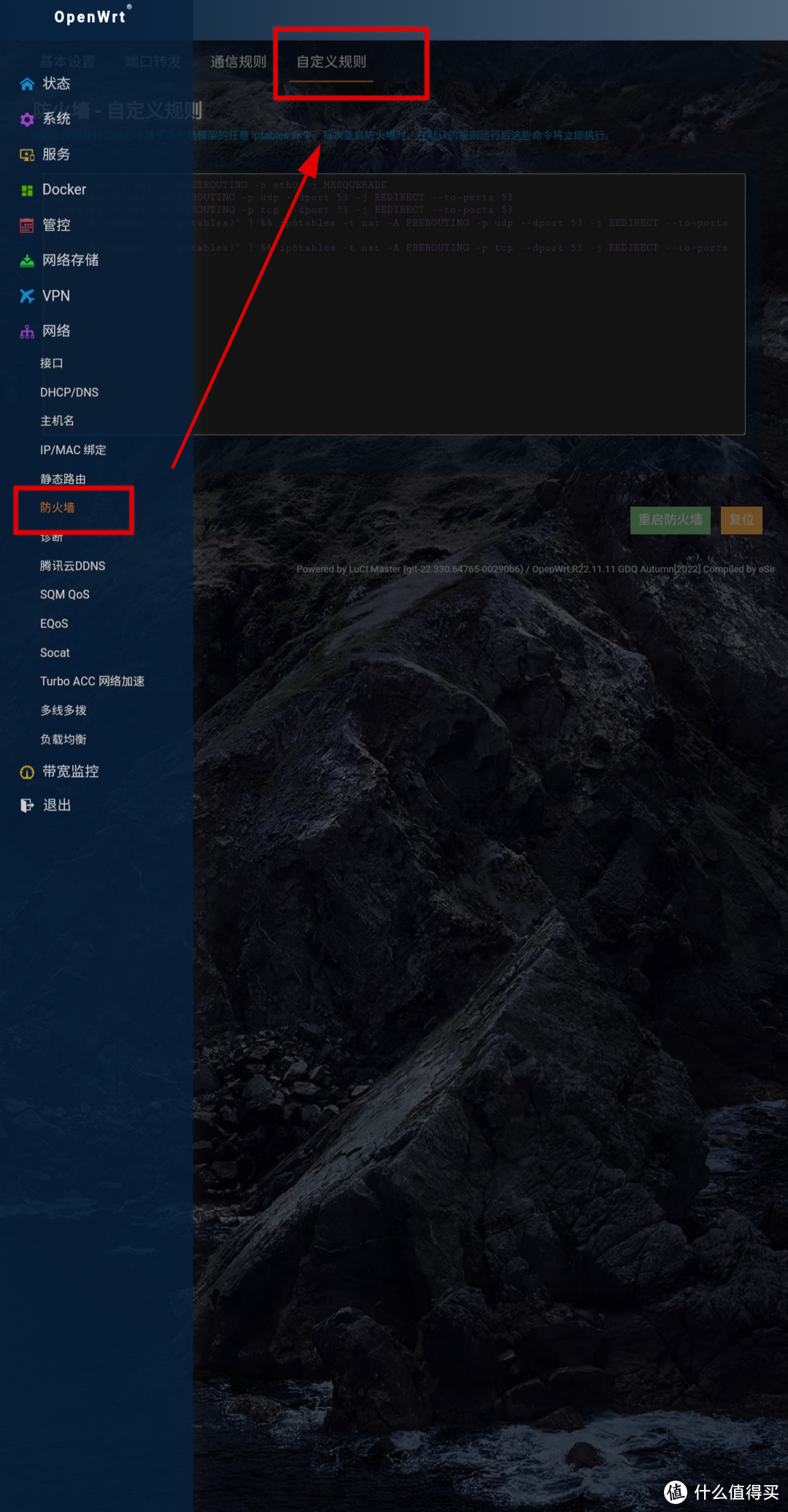 8. 到防火墙的自定义规则里 添加 3行规则 8. 到防火墙的自定义规则里 添加 3行规则
iptables -I FORWARD -i zteb4n5kdm -j ACCEPT iptables -I FORWARD -o zteb4n5kdm -j ACCEPT iptables -t nat -I POSTROUTING -o zteb4n5kdm -j MASQUERADE 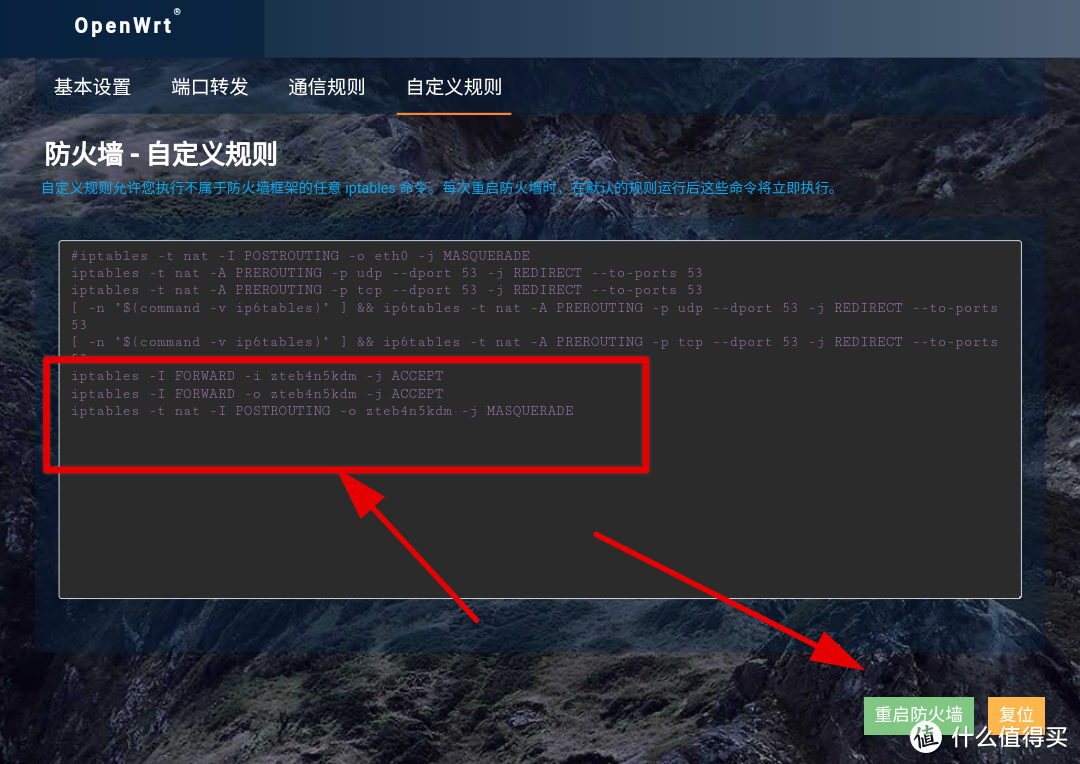 9. 3行规则粘贴到这里,如上图。 不要直接复制使用!zt********部分修改成自己对应的!。点击重启防火墙,最好重启一下openwrt。 9. 3行规则粘贴到这里,如上图。 不要直接复制使用!zt********部分修改成自己对应的!。点击重启防火墙,最好重启一下openwrt。
文末电脑截的图,手机码的字,不会排版有点乱,看了一下还好顺序没问题直接发布吧。 # Openwrt # 防火墙 # IPV6 # 动态DNS, DDNS # Zerotier 作者声明本文无利益相关,欢迎值友理性交流,和谐讨论~

| 
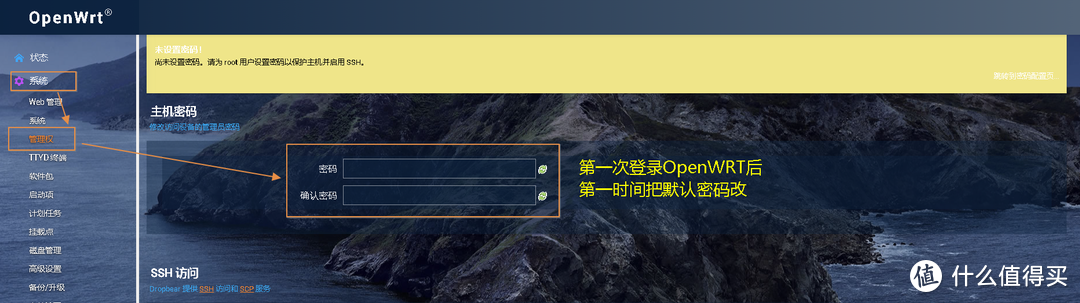 1. OP安装完后第一次进入修改密码(安装OP看我另一片记录)
1. OP安装完后第一次进入修改密码(安装OP看我另一片记录)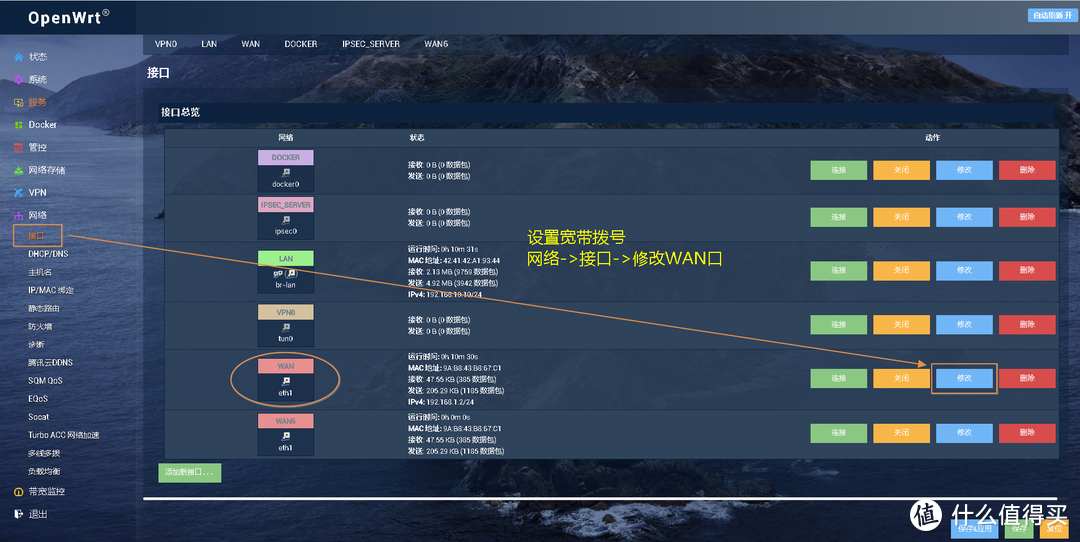 2. 拨号设置:点击网络-接口-WAN口的编辑按钮
2. 拨号设置:点击网络-接口-WAN口的编辑按钮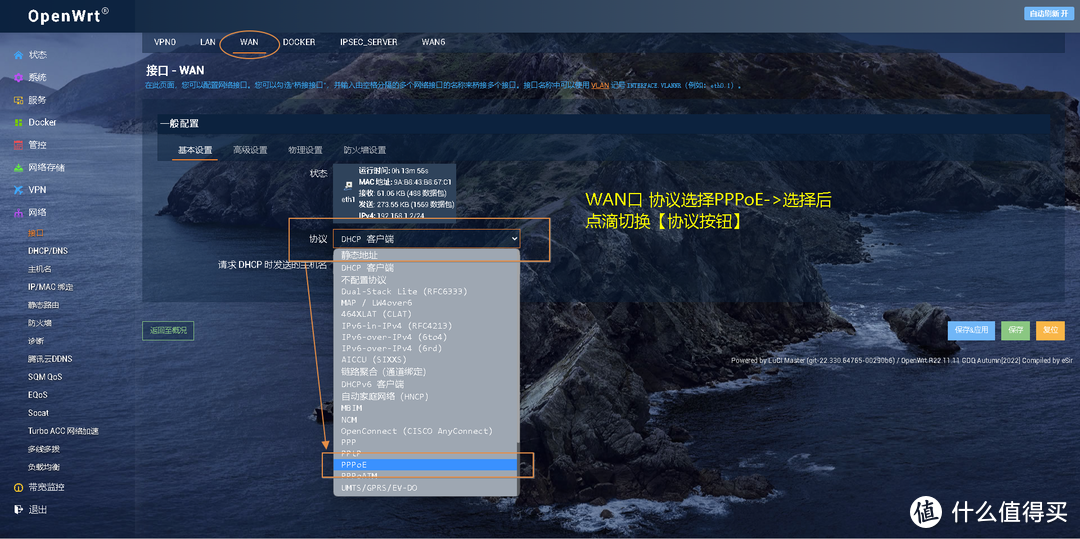 3. 拨号设置:WAN口协议选择 PPPoE
3. 拨号设置:WAN口协议选择 PPPoE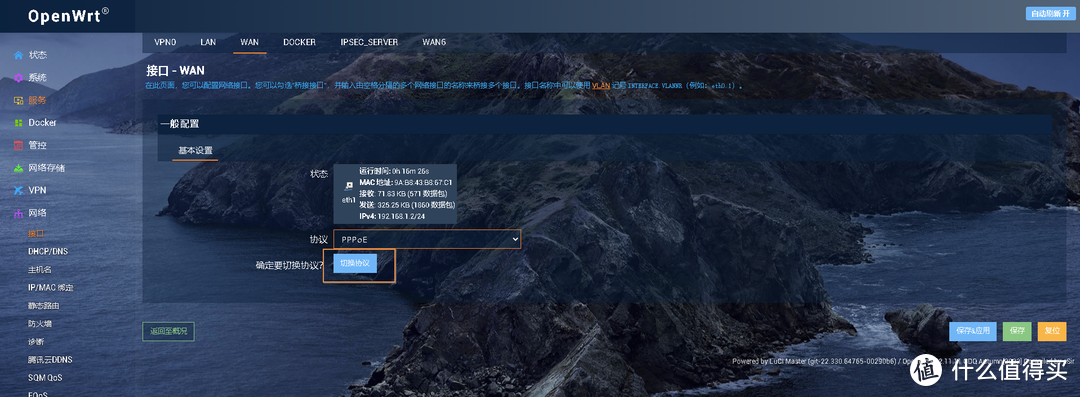 4.拨号设置:点击切换协议
4.拨号设置:点击切换协议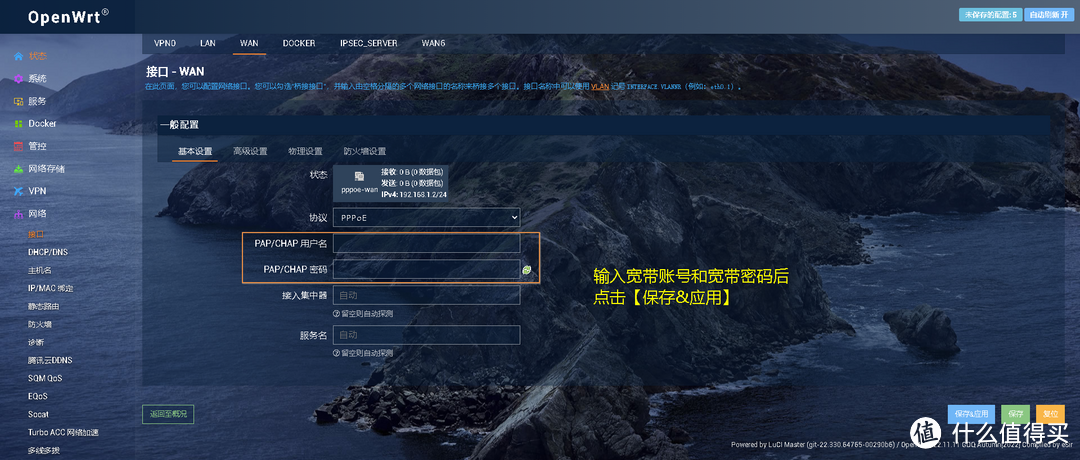 5. 拨号设置:对应的项目里输入用户名和密码 - 点击保存应用,如上图
5. 拨号设置:对应的项目里输入用户名和密码 - 点击保存应用,如上图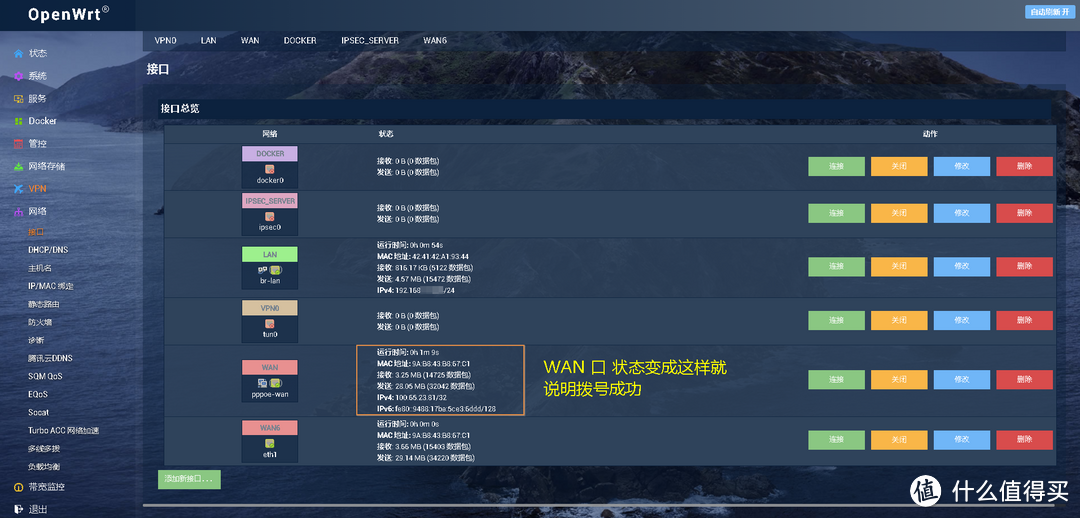 6. 拨号设置:不出问题就能正常拨号,如果错误请核对用户名和密码,如上图显示
6. 拨号设置:不出问题就能正常拨号,如果错误请核对用户名和密码,如上图显示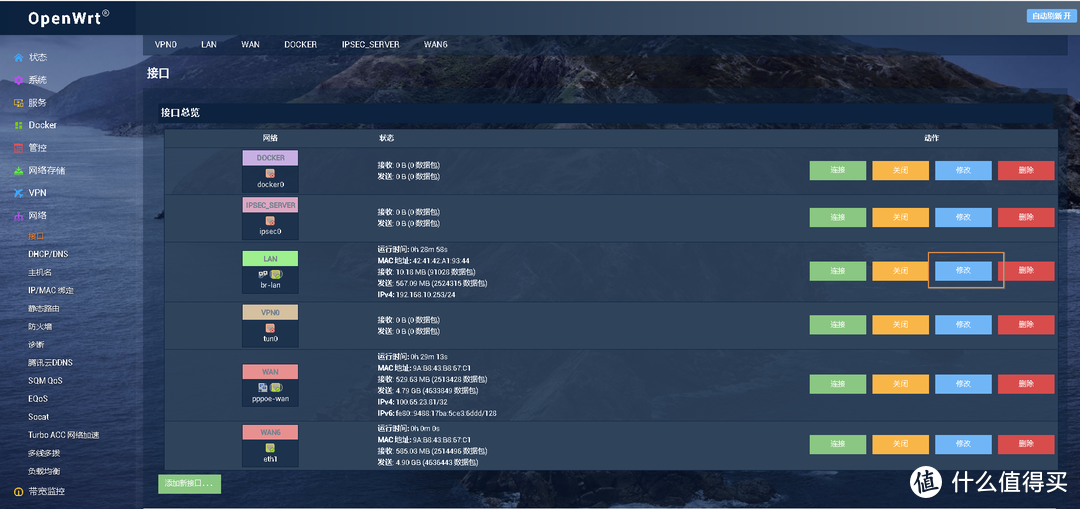 7. IPV6设置: 点击网络-接口-LAN口的编辑
7. IPV6设置: 点击网络-接口-LAN口的编辑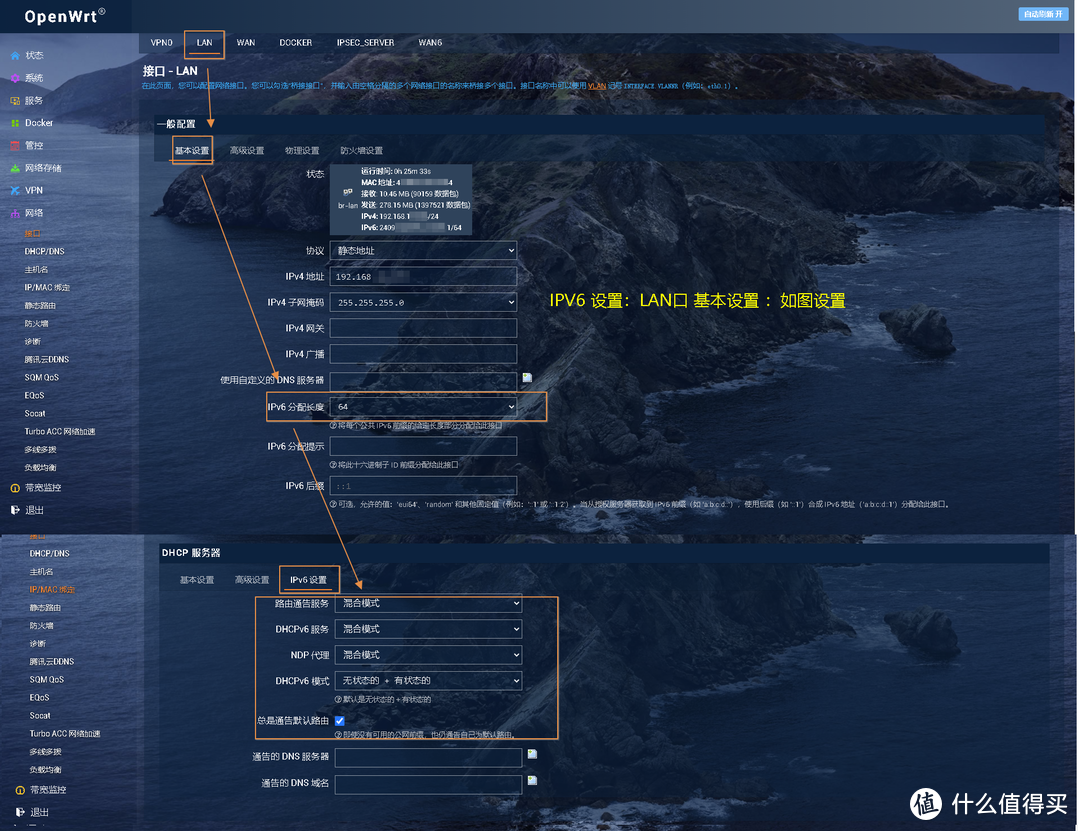 8. IPV6设置: LAN的一般配置中的IPV6分配长度设置为64,DHCP服务器中的IPV6设置 如上图
8. IPV6设置: LAN的一般配置中的IPV6分配长度设置为64,DHCP服务器中的IPV6设置 如上图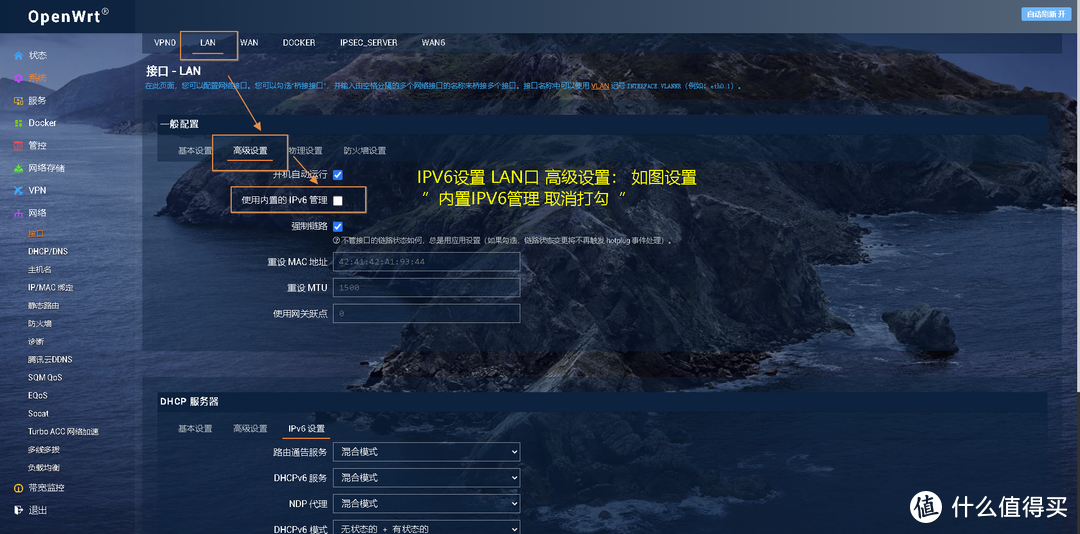 9. IPV6设置:LAN的高级设置中 使用内置的ipv6管理勾取消掉
9. IPV6设置:LAN的高级设置中 使用内置的ipv6管理勾取消掉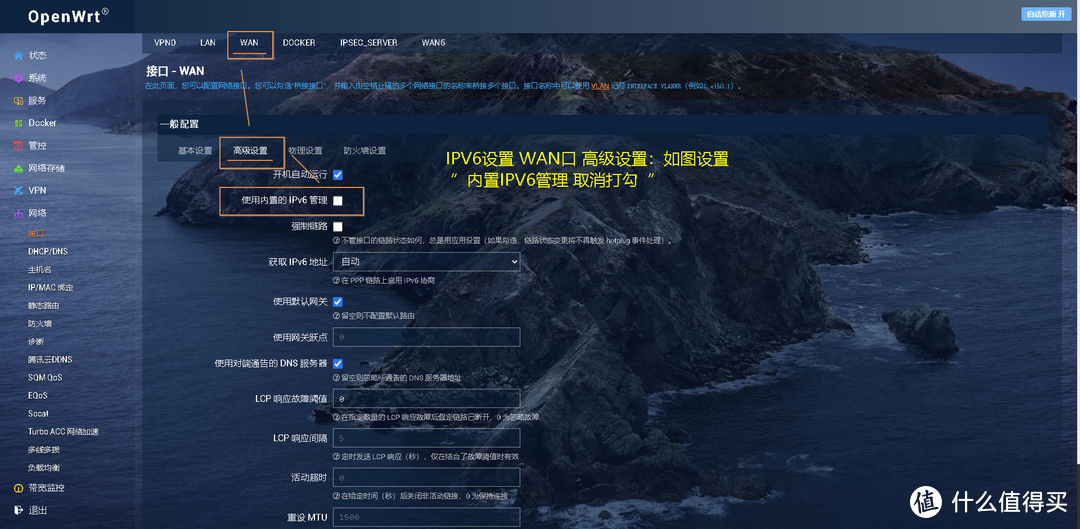 10. IPV6设置:WAN也一样,WAN的高级设置中 使用内置的ipv6管理勾取消掉
10. IPV6设置:WAN也一样,WAN的高级设置中 使用内置的ipv6管理勾取消掉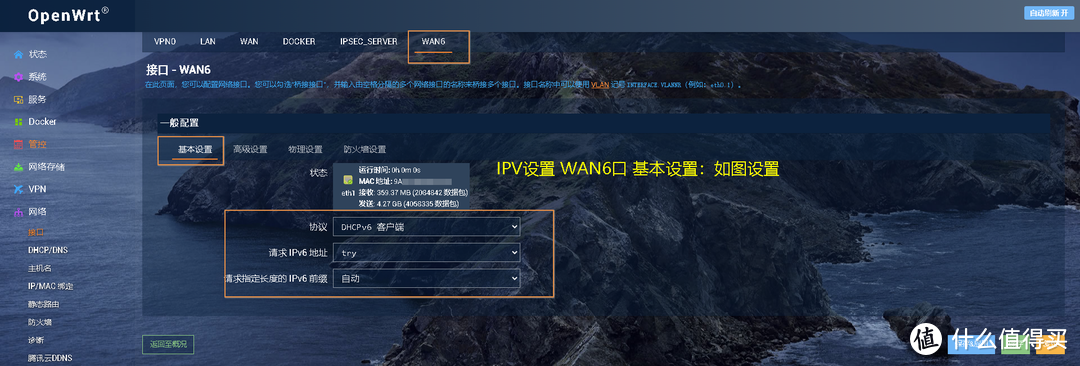 11. IPV6设置:WAN6的基本设置中三项如上图设置
11. IPV6设置:WAN6的基本设置中三项如上图设置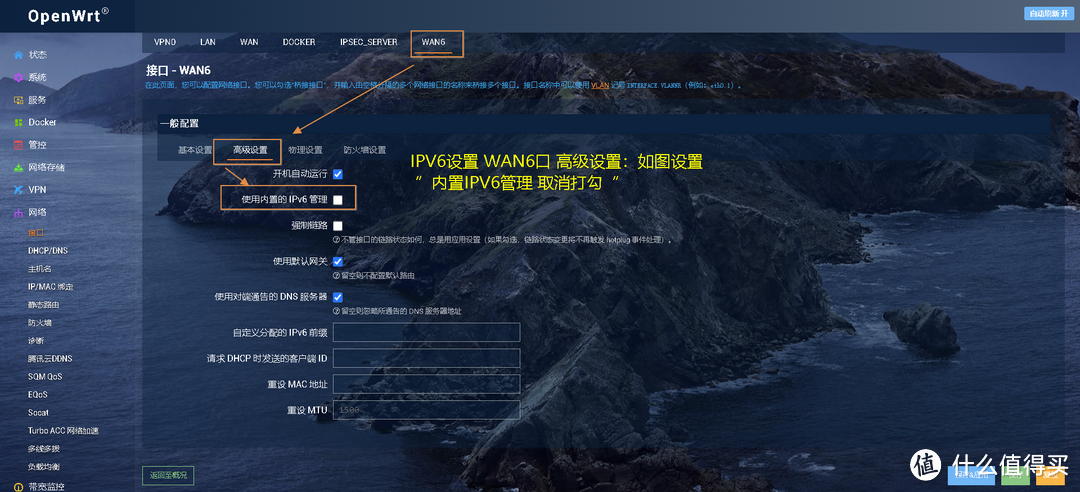 12. IPV6设置:WAN6也一样,WAN6的高级设置中 使用内置的ipv6管理勾取消掉
12. IPV6设置:WAN6也一样,WAN6的高级设置中 使用内置的ipv6管理勾取消掉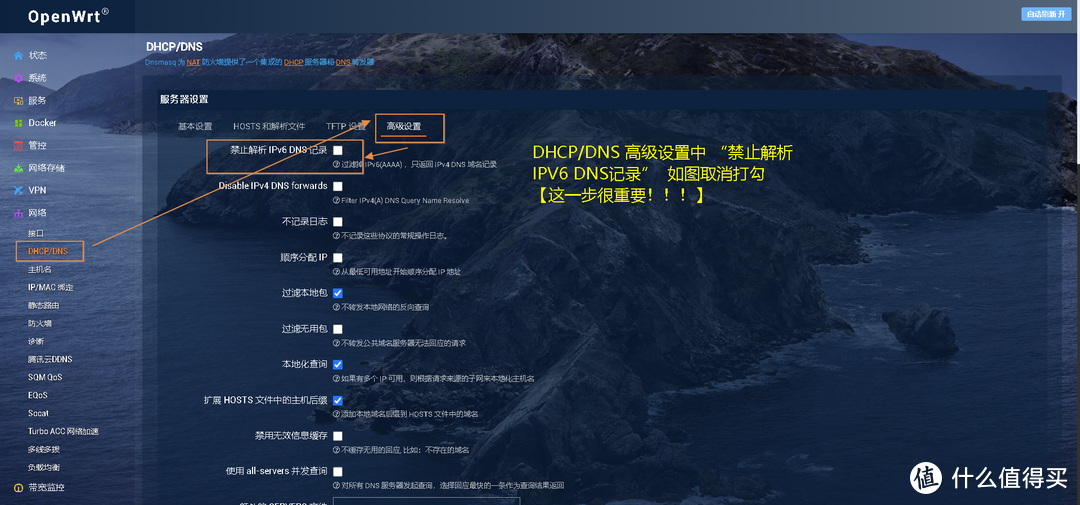 13. IPV6设置(很重要!!!): 网络 - DHCP/DNS - 高级设置 中的 “禁止解析 IPv6 DNS 记录”项目的勾 给去掉! 勾上是禁止解析,去掉才是允许解析!
13. IPV6设置(很重要!!!): 网络 - DHCP/DNS - 高级设置 中的 “禁止解析 IPv6 DNS 记录”项目的勾 给去掉! 勾上是禁止解析,去掉才是允许解析!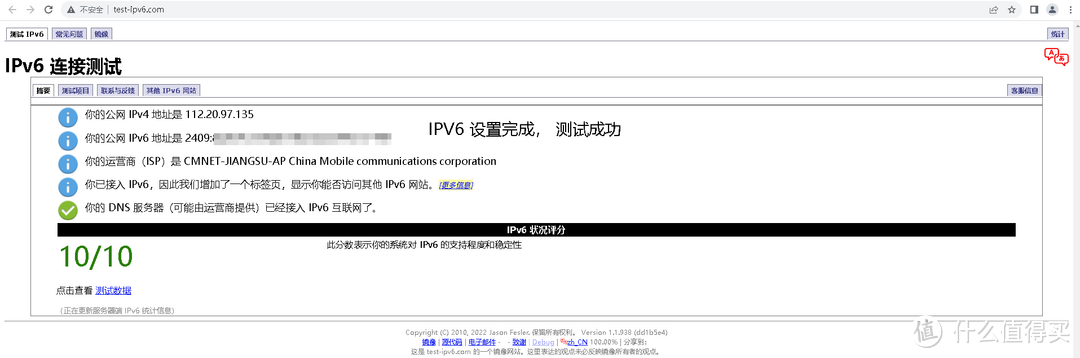 14. IPV6设置: 设置完成,测试一下OK
14. IPV6设置: 设置完成,测试一下OK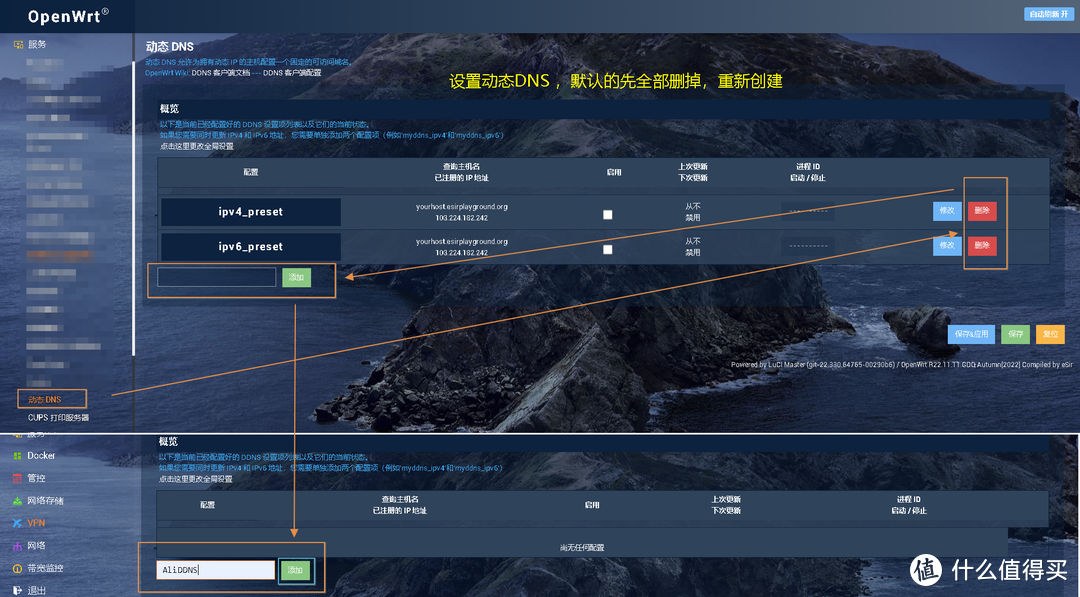 15. IPV6的动态DNS设置:服务 - 动态DNS -默认的都删掉,重新创建,如上图。 这里用Ali域名,一年好像26可以接受,用了三年,用NAS APP的时候方便。
15. IPV6的动态DNS设置:服务 - 动态DNS -默认的都删掉,重新创建,如上图。 这里用Ali域名,一年好像26可以接受,用了三年,用NAS APP的时候方便。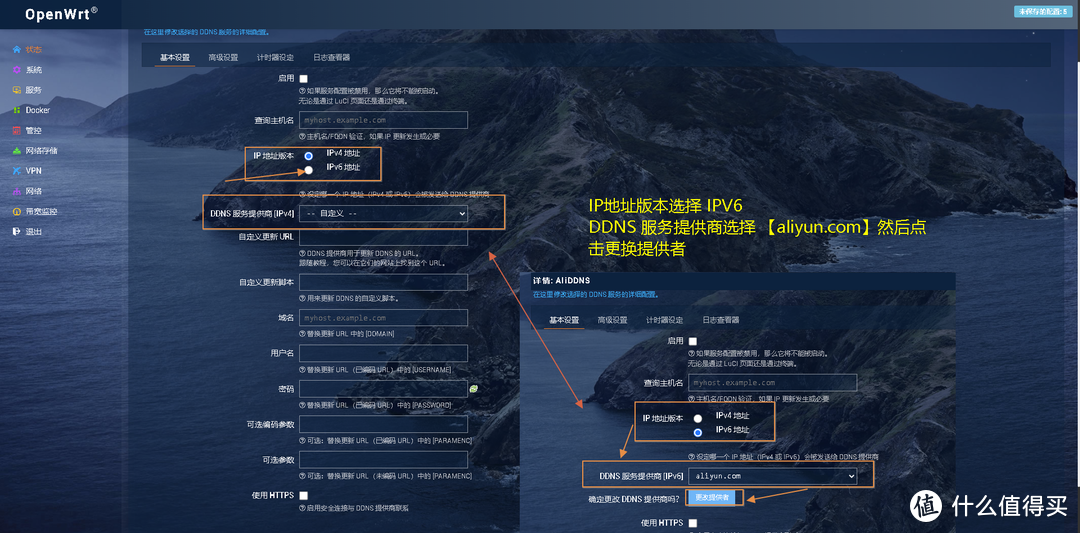 16. IPV6的动态DNS设置:IP地址版本选择IPV6, DDNS 服务提供商选择 (aliyun.com),然后点击更换提供者按钮
16. IPV6的动态DNS设置:IP地址版本选择IPV6, DDNS 服务提供商选择 (aliyun.com),然后点击更换提供者按钮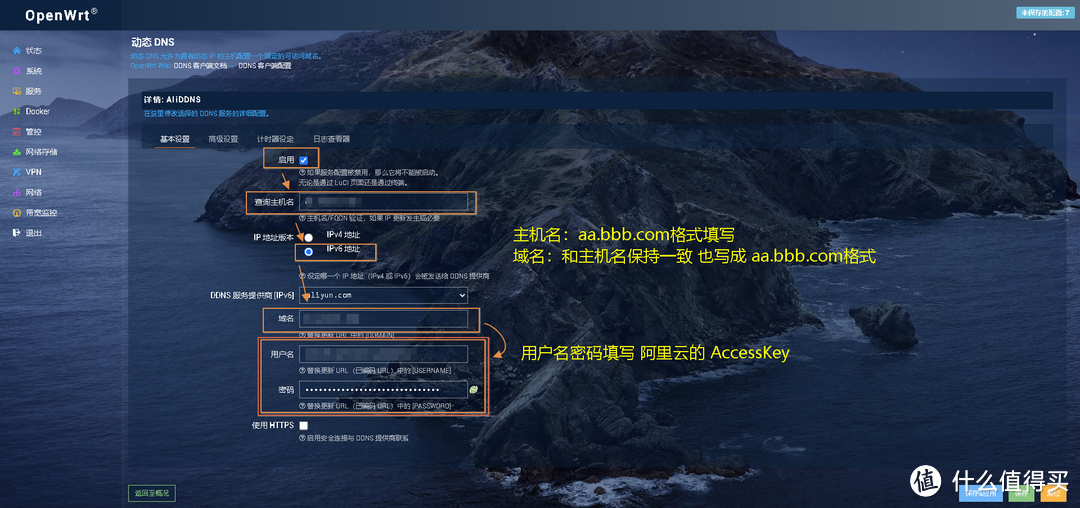 17. IPV6的动态DNS设置:勾上启用,主机名和域名写一样都按照aa.bbb.com格式填写,IP地址版本选择IPV6, 填写用户名和密码,如上图点击保存应用。
17. IPV6的动态DNS设置:勾上启用,主机名和域名写一样都按照aa.bbb.com格式填写,IP地址版本选择IPV6, 填写用户名和密码,如上图点击保存应用。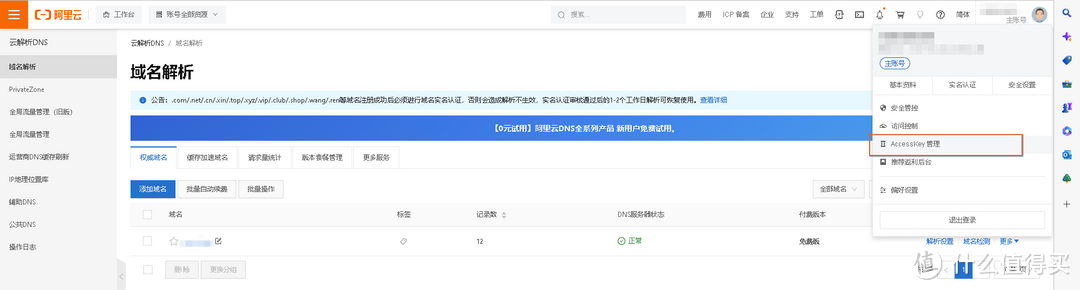 18.IPV6的动态DNS设置:用户名和密码在阿里云中获取,具体位置如上图
18.IPV6的动态DNS设置:用户名和密码在阿里云中获取,具体位置如上图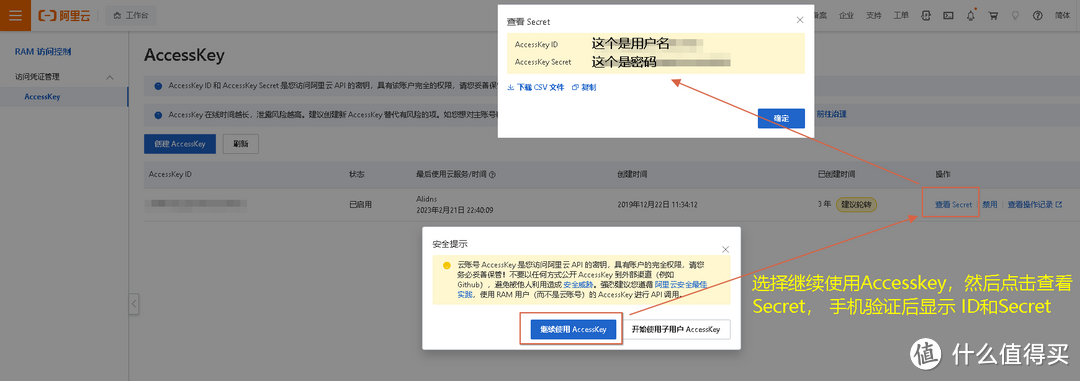 19.IPV6的动态DNS设置:用户名和密码在阿里云中获取,具体位置如上图
19.IPV6的动态DNS设置:用户名和密码在阿里云中获取,具体位置如上图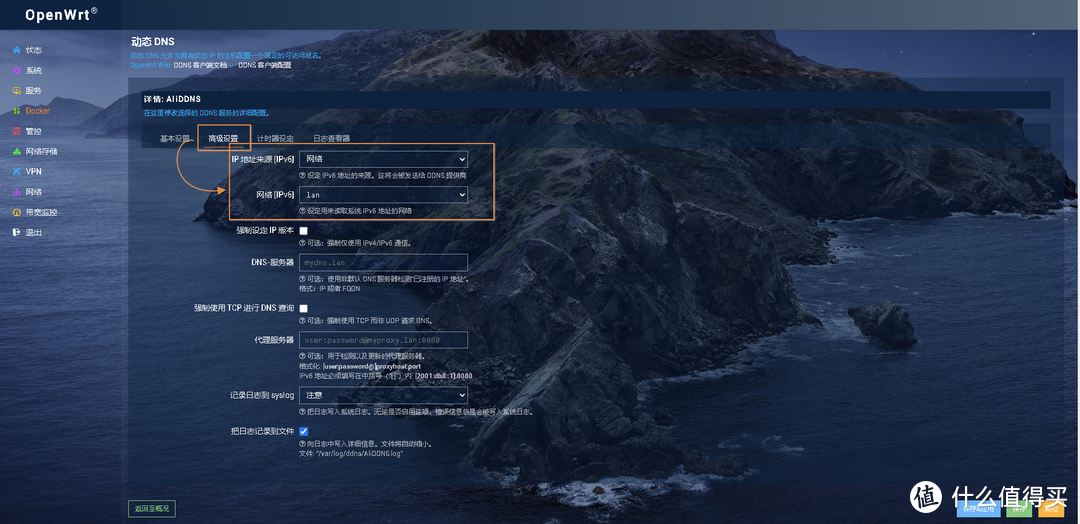 20.IPV6的动态DNS设置:动态DNS高级设置中IP地址来源设置成网络,网络设置成LAN,如上图,点击保存应用
20.IPV6的动态DNS设置:动态DNS高级设置中IP地址来源设置成网络,网络设置成LAN,如上图,点击保存应用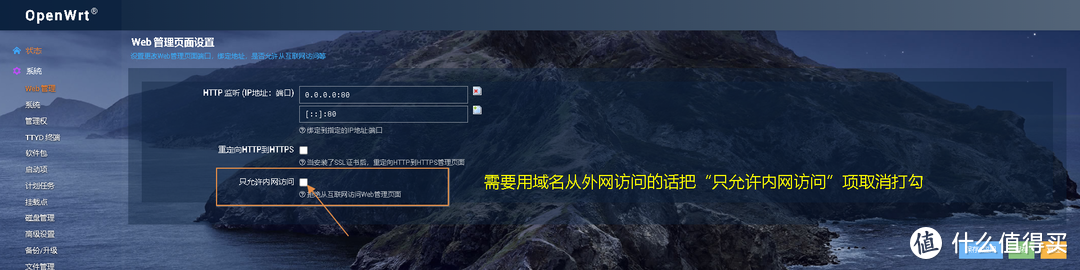 21. IPV6的动态DNS设置:转到系统的WEB管理中把“只允许内网访问”勾给去掉,目的就是为了外网访问。
21. IPV6的动态DNS设置:转到系统的WEB管理中把“只允许内网访问”勾给去掉,目的就是为了外网访问。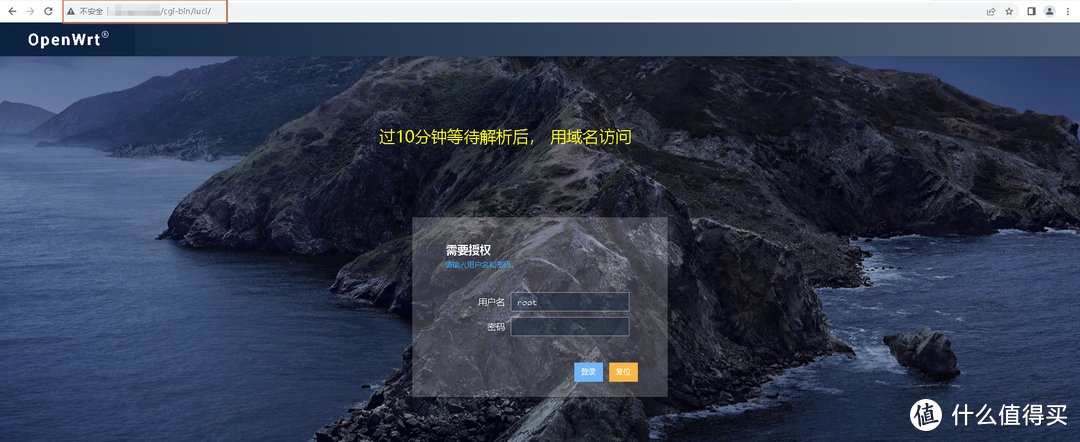 22. IPV6的动态DNS设置:等十分钟给解析时间(配置中默认是10分钟),内网中用域名测试一下OK, 外网访问,防火墙设置继续往下看!
22. IPV6的动态DNS设置:等十分钟给解析时间(配置中默认是10分钟),内网中用域名测试一下OK, 外网访问,防火墙设置继续往下看!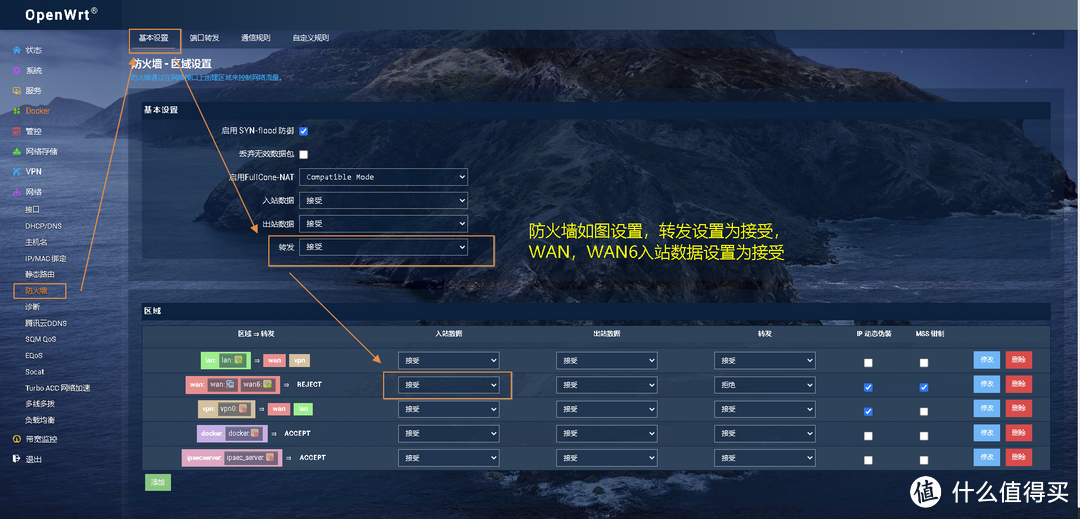 23. 防火墙设置:网络 - 防火墙 - 基本设置中把转发设置成接受,把WAN,WAN6入站数据设置为接受,点击保存&应用按钮
23. 防火墙设置:网络 - 防火墙 - 基本设置中把转发设置成接受,把WAN,WAN6入站数据设置为接受,点击保存&应用按钮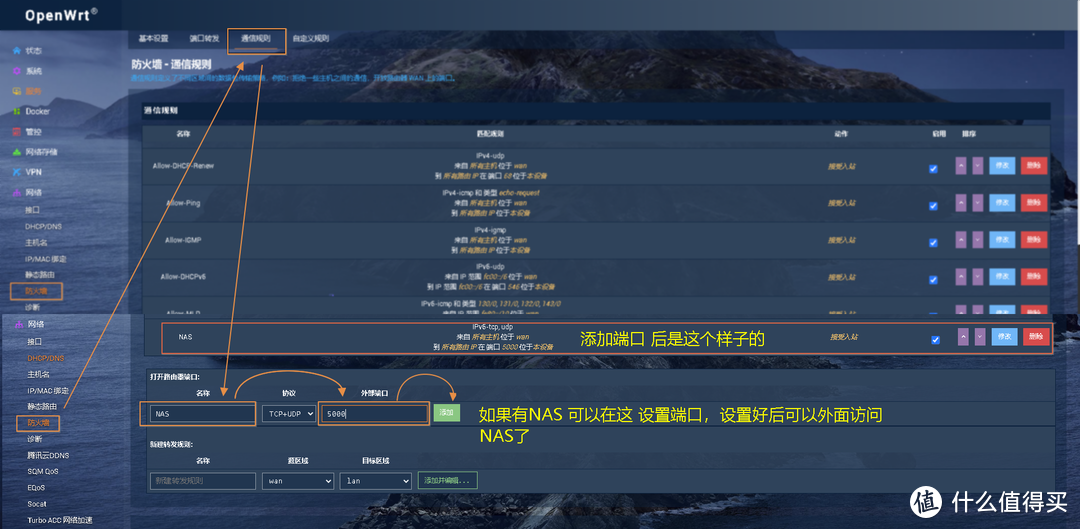 24. 端口设置:举个例子 环境中有群晖 默认端口5000 ,如果需要外网访问要把端口打开,操作如上图, 网络 - 防火墙 - 通信规则中 在“打开路由器端口:”项目中添加对应端口,如上图, 设置完可以外网正常访问了。
24. 端口设置:举个例子 环境中有群晖 默认端口5000 ,如果需要外网访问要把端口打开,操作如上图, 网络 - 防火墙 - 通信规则中 在“打开路由器端口:”项目中添加对应端口,如上图, 设置完可以外网正常访问了。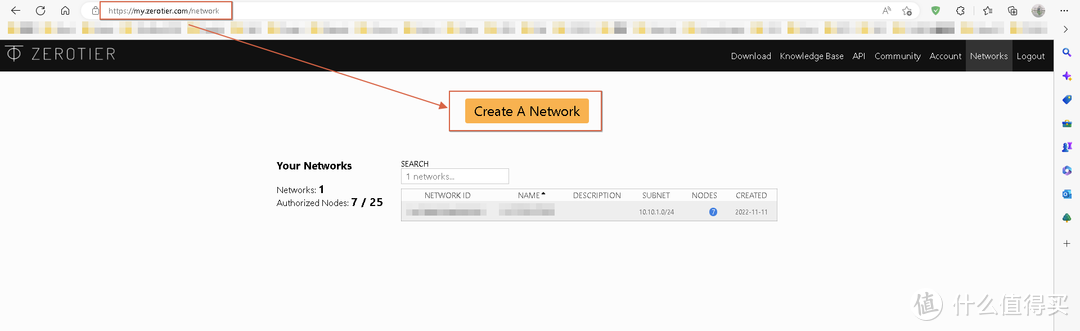 25 .Zerotier设置:用zerotier的背景是,上面适应环境都是IPV6,有时IPV6也不稳定特别是信号不好的地方获取不到IPV6地址导致无法连接,这时可以通过zerotier在纯IPV4环境下连接到内网。 设置开始,第一步先注册zerotier, 这个就不记录了,根据提示注册就好, 然后点击创建网络创建一个新的网络
25 .Zerotier设置:用zerotier的背景是,上面适应环境都是IPV6,有时IPV6也不稳定特别是信号不好的地方获取不到IPV6地址导致无法连接,这时可以通过zerotier在纯IPV4环境下连接到内网。 设置开始,第一步先注册zerotier, 这个就不记录了,根据提示注册就好, 然后点击创建网络创建一个新的网络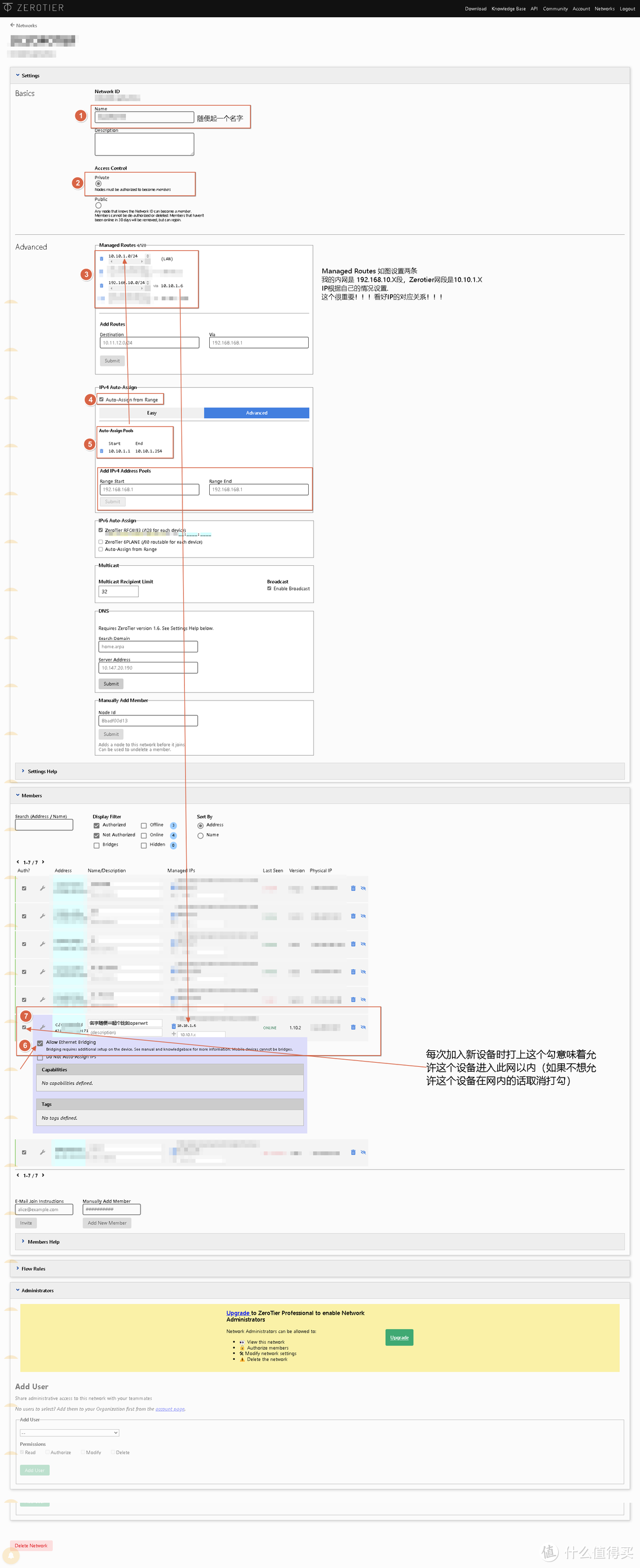 26. Zerotier设置:创建新网络d 后点进去如上图设置,按照顺序设置即可。 重点!!!上图第三步和第六步框中的IP对应关系注意注意注意重要的事情说三次!!!图里也简单备注 。 不要照搬,根据自己的网络环境配置,都到这里了设置个这个应该没问题吧。 这时设备列表里还不会出现设备,因为opwnwrt的zerotier还没有配置,配置看下一步。
26. Zerotier设置:创建新网络d 后点进去如上图设置,按照顺序设置即可。 重点!!!上图第三步和第六步框中的IP对应关系注意注意注意重要的事情说三次!!!图里也简单备注 。 不要照搬,根据自己的网络环境配置,都到这里了设置个这个应该没问题吧。 这时设备列表里还不会出现设备,因为opwnwrt的zerotier还没有配置,配置看下一步。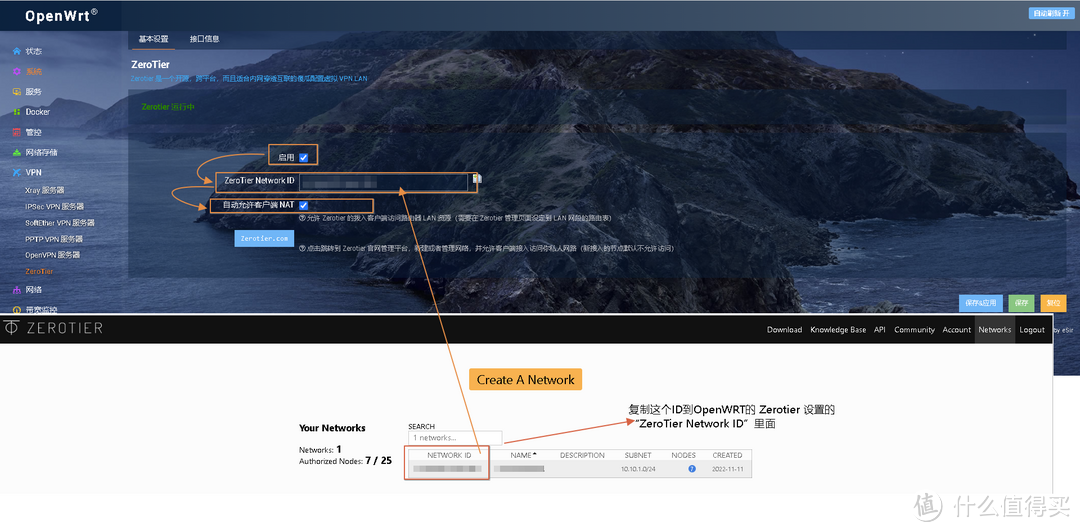 27.Zerotier设置:转到openwrt的zerotier设置页面(不同大神的位子有可能不同按需查找,没有自行安装) 如上图 启动大勾 - 填写上面注册的zerotier 网络ID - 勾上“自动允许客户端 NAT” - 应用保存 这句话看清楚!!!这个设置好后zerotier web 控制台设备列表里会出现新设备,然后如26步截图中的第七步打上勾允许设备入网, 设备很多时可以根据 HWaddr 判断是哪个设备
27.Zerotier设置:转到openwrt的zerotier设置页面(不同大神的位子有可能不同按需查找,没有自行安装) 如上图 启动大勾 - 填写上面注册的zerotier 网络ID - 勾上“自动允许客户端 NAT” - 应用保存 这句话看清楚!!!这个设置好后zerotier web 控制台设备列表里会出现新设备,然后如26步截图中的第七步打上勾允许设备入网, 设备很多时可以根据 HWaddr 判断是哪个设备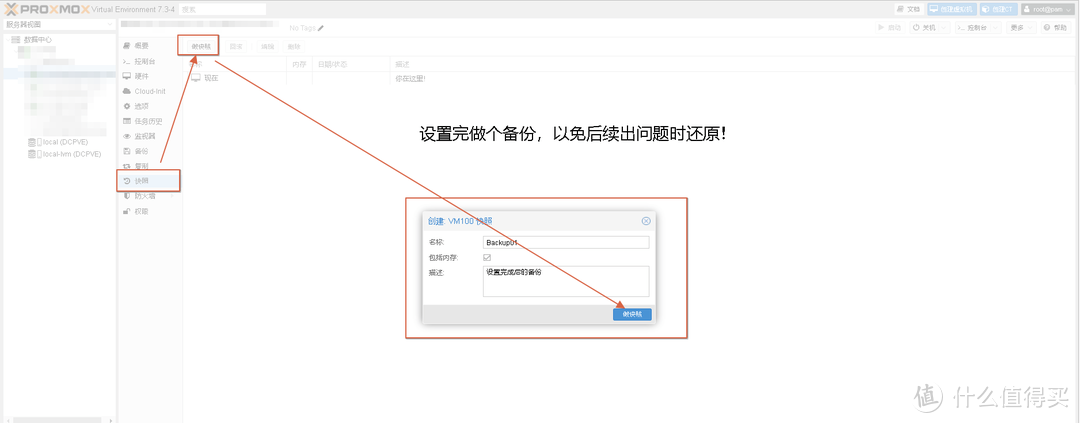 28. 基本设置完成了,为了以防万一,备份一下,以免出问题后重来,如上图(可参考另一篇PVE记录)
28. 基本设置完成了,为了以防万一,备份一下,以免出问题后重来,如上图(可参考另一篇PVE记录)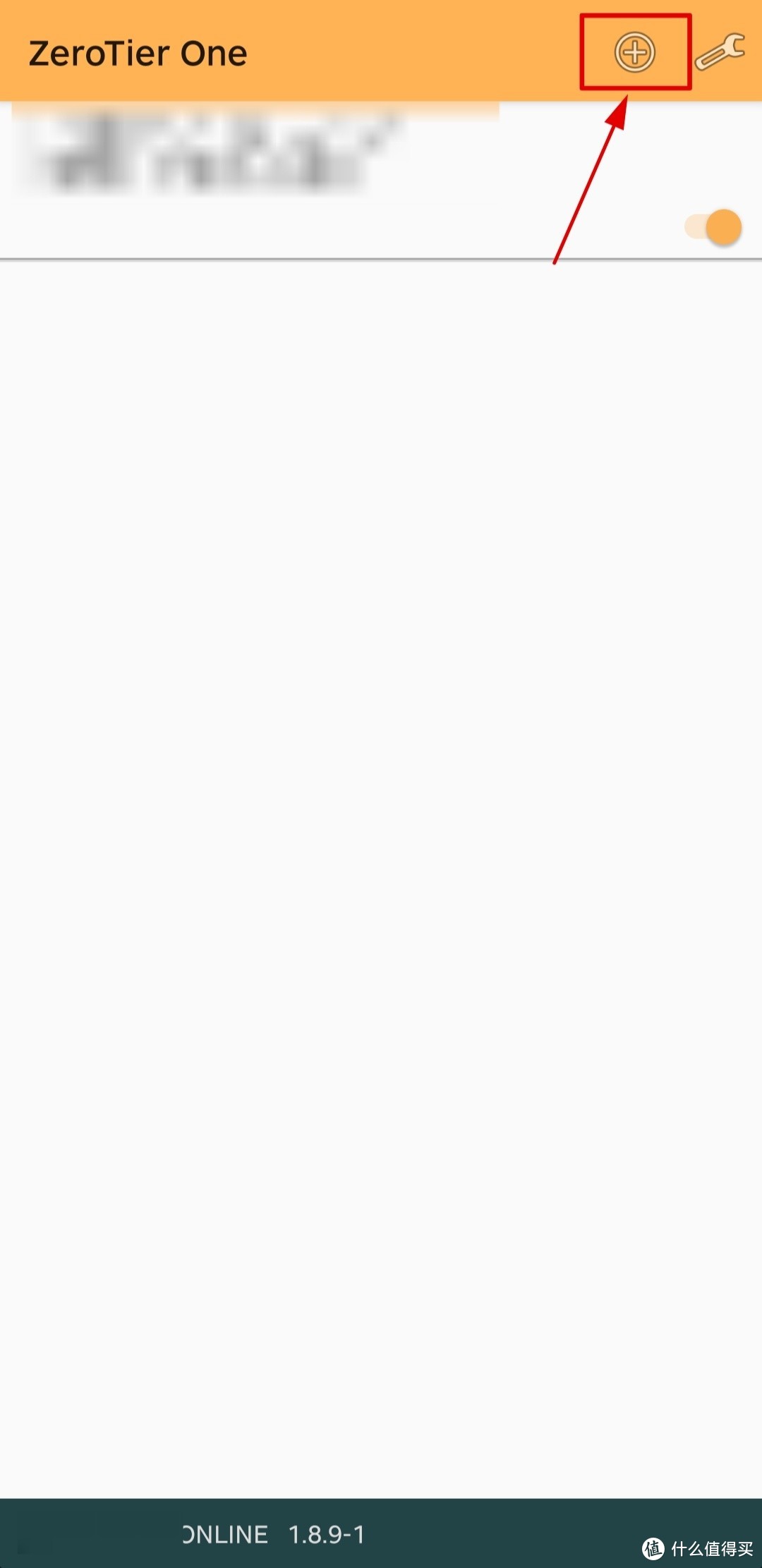 29. 手机端zerotier设置:上面设置好openwrt进入到zerotier网络了,我们也要让手机也进入相同的网络才能互相访问,如上图。下载zerotier手机客户端点击右上角+号
29. 手机端zerotier设置:上面设置好openwrt进入到zerotier网络了,我们也要让手机也进入相同的网络才能互相访问,如上图。下载zerotier手机客户端点击右上角+号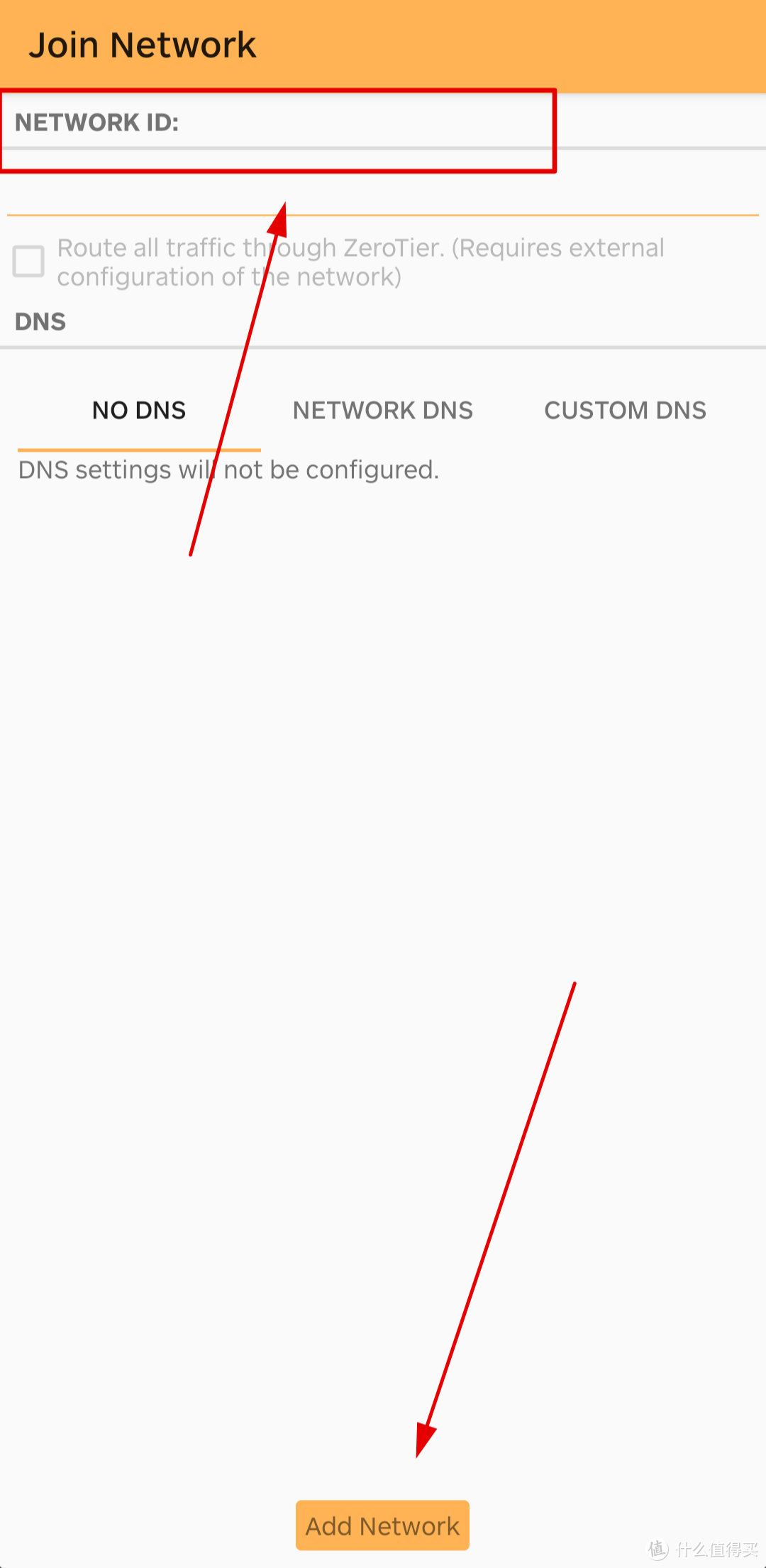 30. 手机端zerotier设置:在Network ID 中把 创建的 zerotier 网络ID填进去 - 然后点击添加网络按钮。 还有最后一步,为了允许手机进入zerotier网络,再次进入zerotier web 控制界面 - 在设备列表里 - 对新显示的设备允许。 这个参考第26步截图中的第七步打上勾允许设备入网。 简单说就是每个新设备加入时都要在zerotier web 控制界面中大勾允许,反之如果想拒绝可以勾取消掉,取消后那个设备就不能访问。 设备很多时可以根据 HWaddr 判断是哪个设备。
30. 手机端zerotier设置:在Network ID 中把 创建的 zerotier 网络ID填进去 - 然后点击添加网络按钮。 还有最后一步,为了允许手机进入zerotier网络,再次进入zerotier web 控制界面 - 在设备列表里 - 对新显示的设备允许。 这个参考第26步截图中的第七步打上勾允许设备入网。 简单说就是每个新设备加入时都要在zerotier web 控制界面中大勾允许,反之如果想拒绝可以勾取消掉,取消后那个设备就不能访问。 设备很多时可以根据 HWaddr 判断是哪个设备。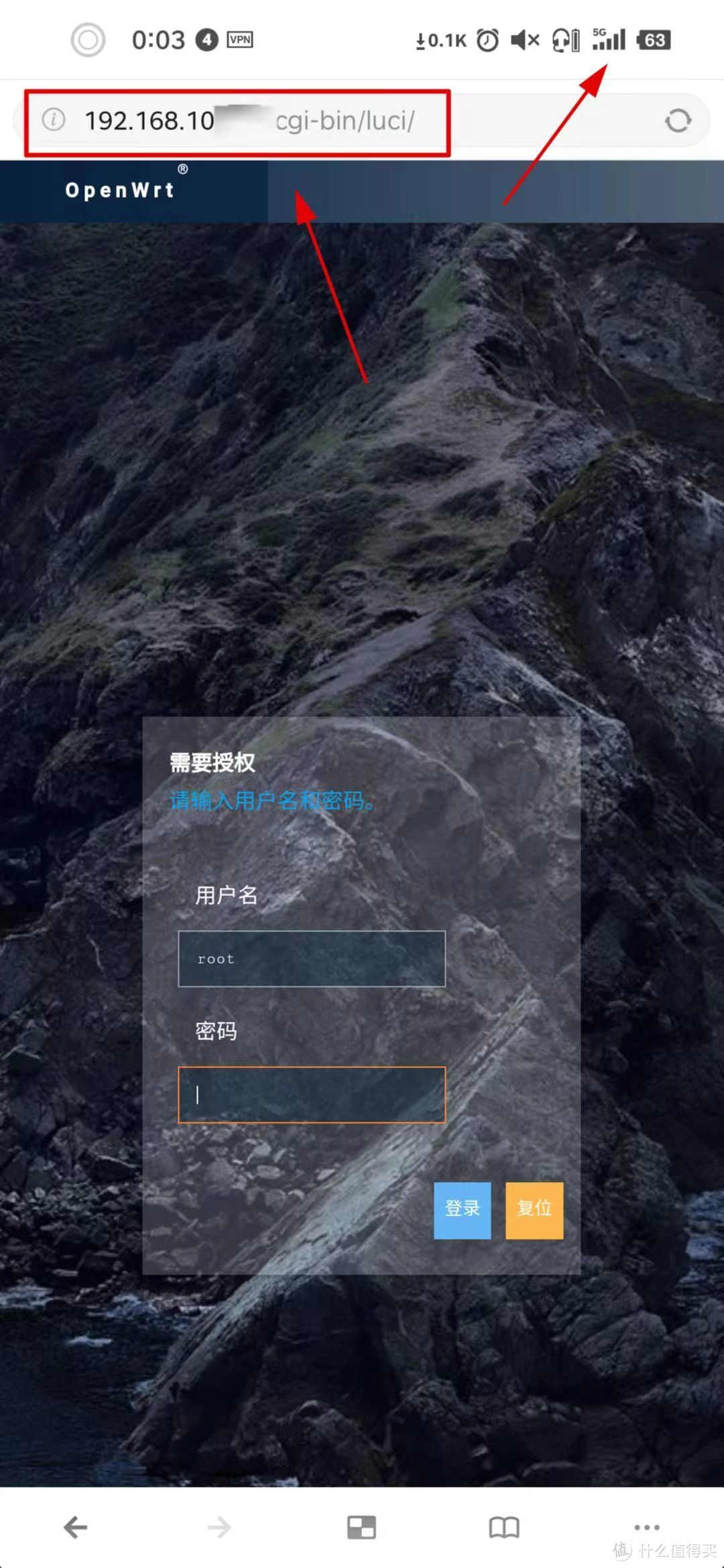 31. 测试zerotier:手机APP 设置好连接伤后 用内网ip访问成功。在我这里zerotier速度很快,移动宽带上行可以拉满。 另外,zerotier可以不同网段组网比如 192.168.1.*网段和192.168.100.*的互通,可以按需试一试。
31. 测试zerotier:手机APP 设置好连接伤后 用内网ip访问成功。在我这里zerotier速度很快,移动宽带上行可以拉满。 另外,zerotier可以不同网段组网比如 192.168.1.*网段和192.168.100.*的互通,可以按需试一试。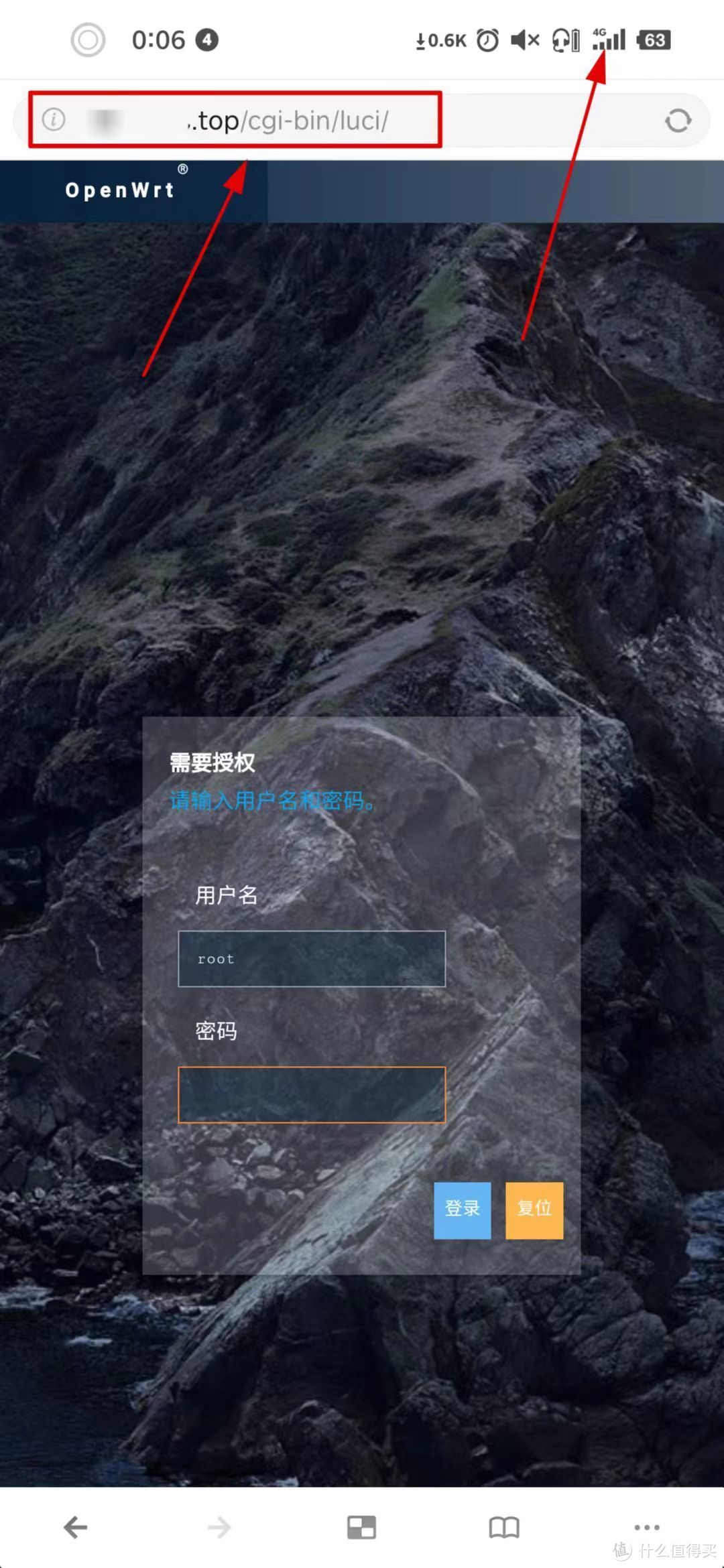 32. 通过设置后外网访问测试
32. 通过设置后外网访问测试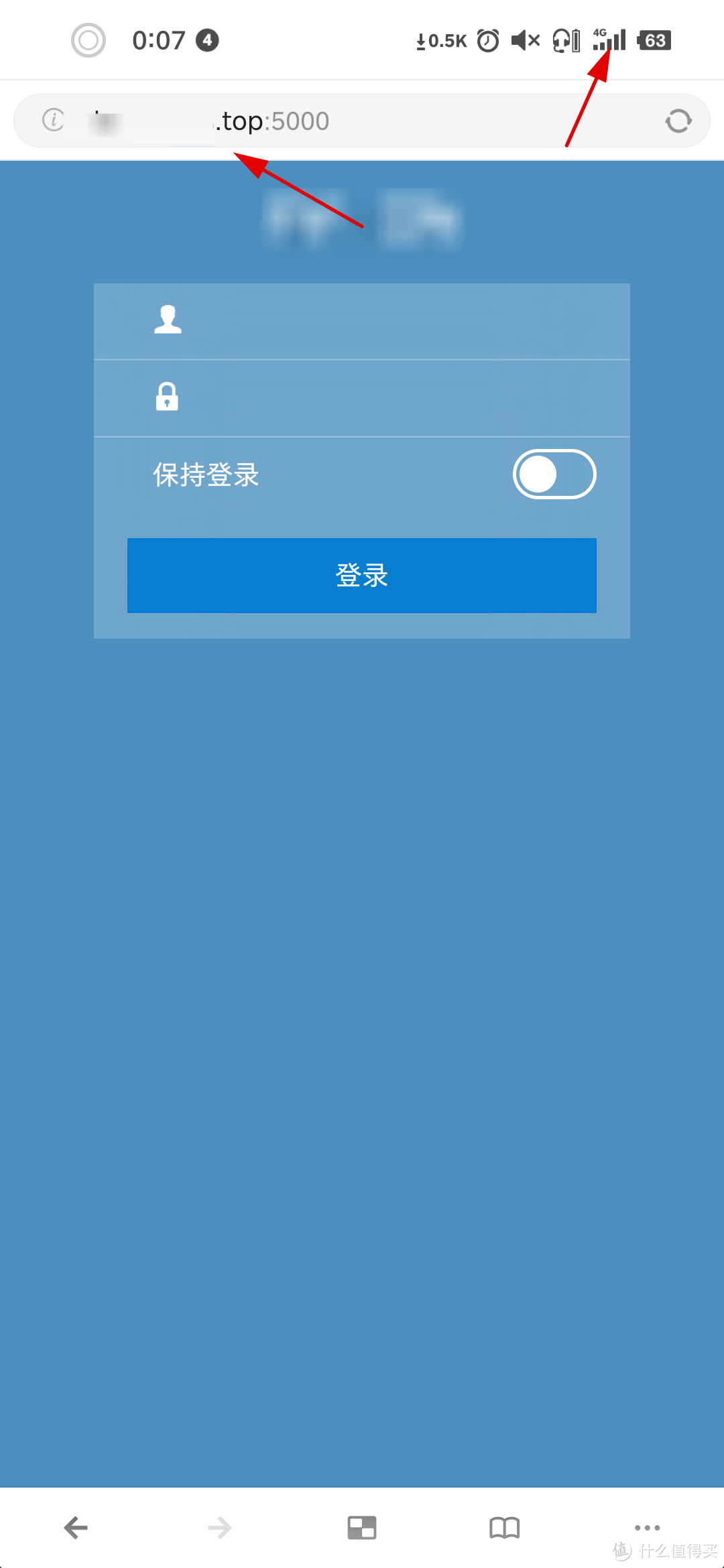 33. 通过设置后外网访问测试
33. 通过设置后外网访问测试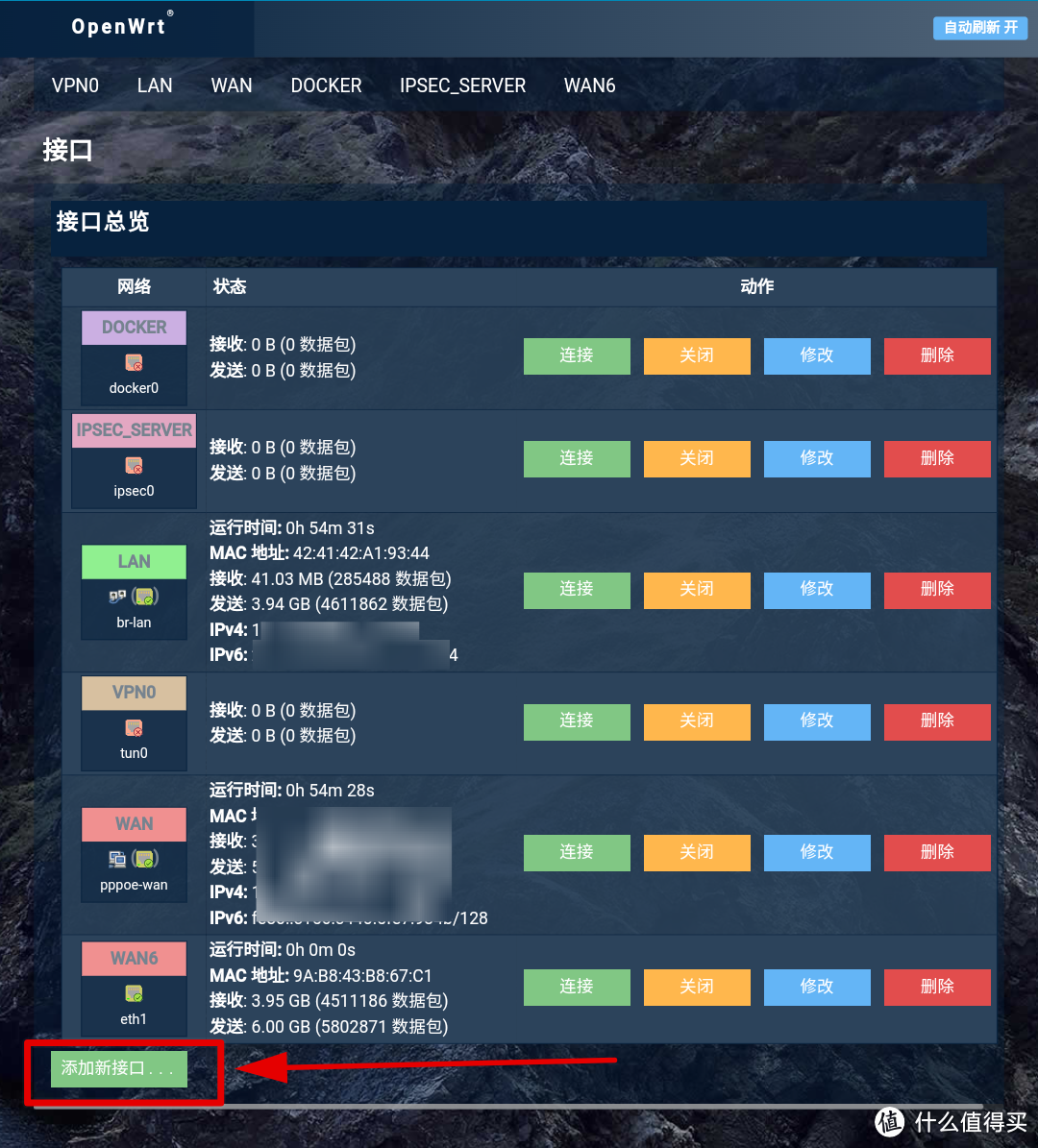 1. 添加新接口
1. 添加新接口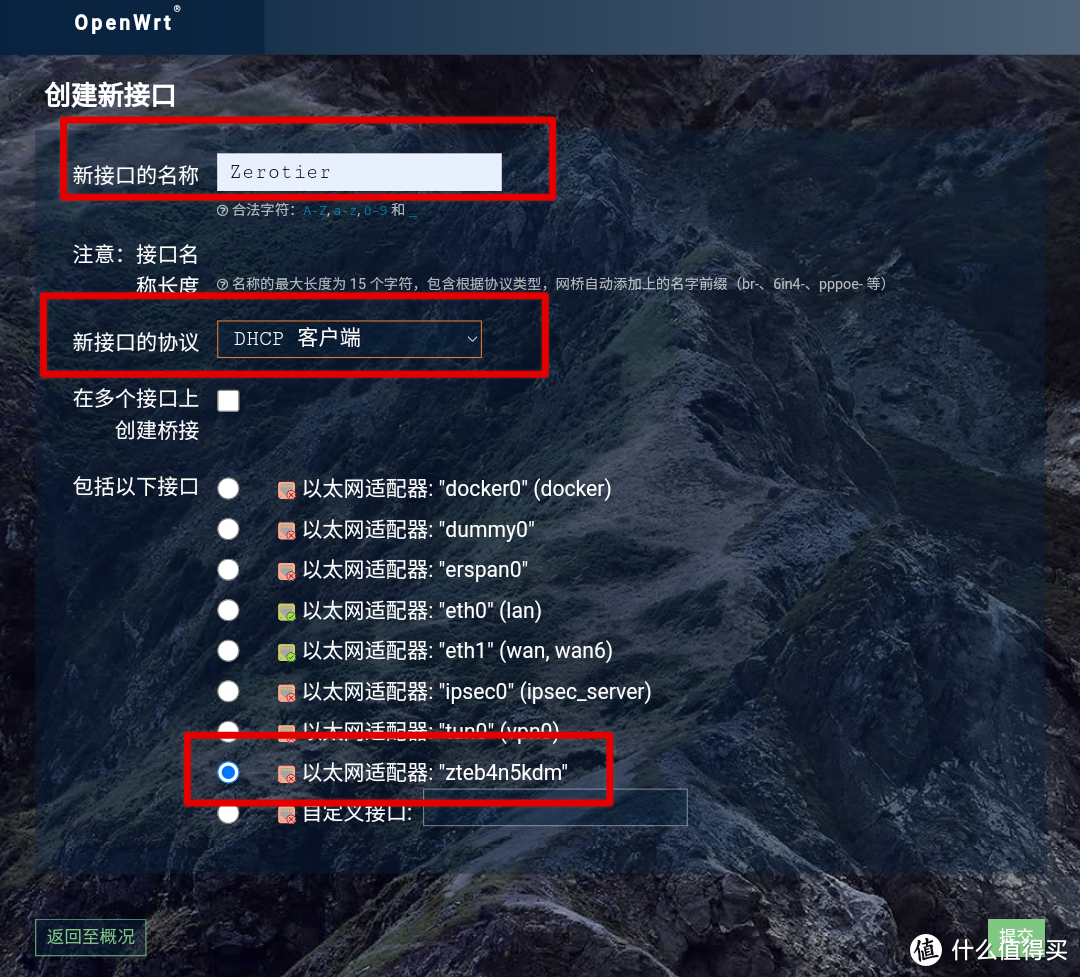 2. 接口名字随便起一个,接口协议选择DHCP客户端,接口选择 zt********这样的,如上图
2. 接口名字随便起一个,接口协议选择DHCP客户端,接口选择 zt********这样的,如上图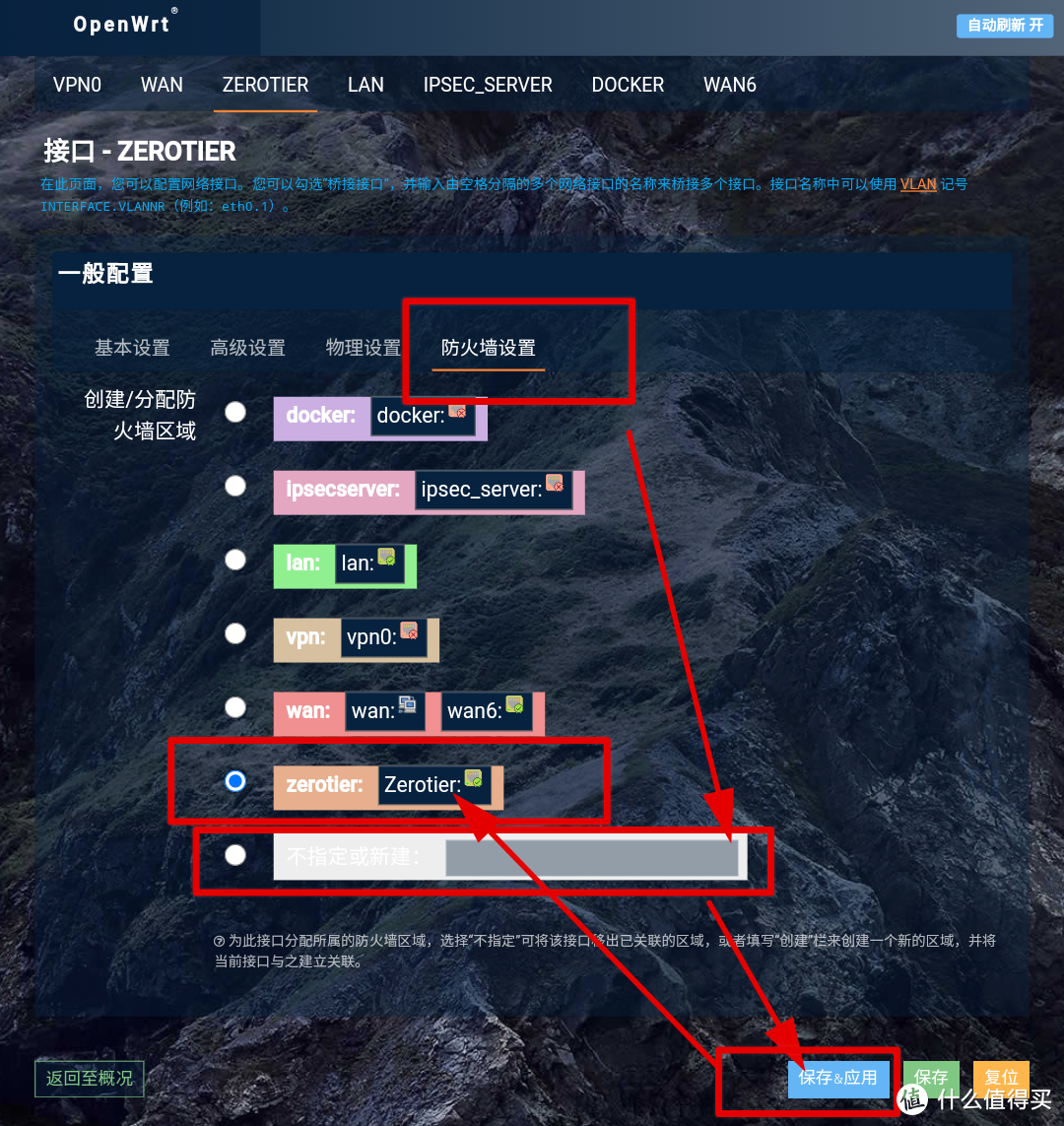 3. 如图设置后保存应用
3. 如图设置后保存应用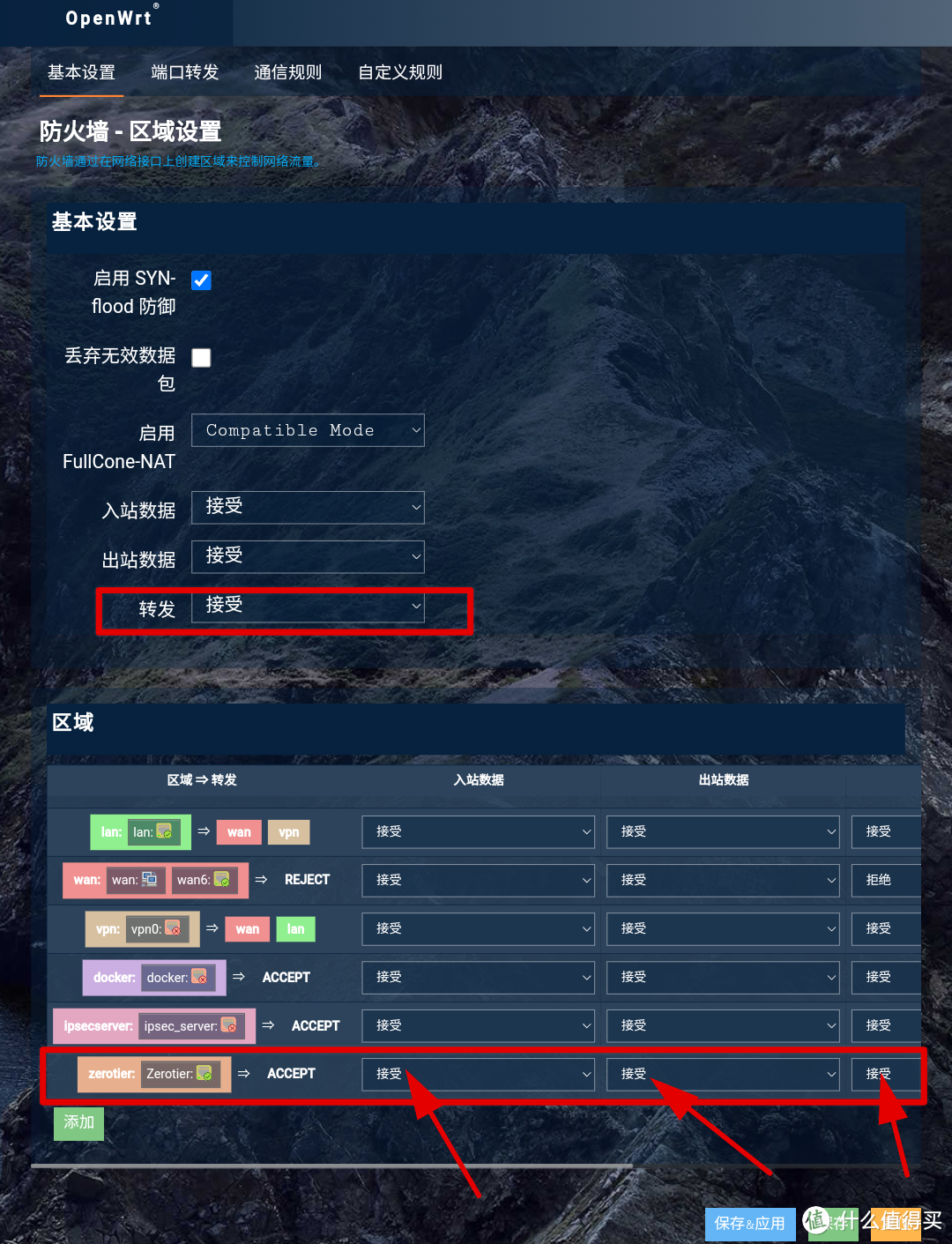 4. 防火墙,转发设置为接收(上面已设好),zerotier 部分全部设置为接受
4. 防火墙,转发设置为接收(上面已设好),zerotier 部分全部设置为接受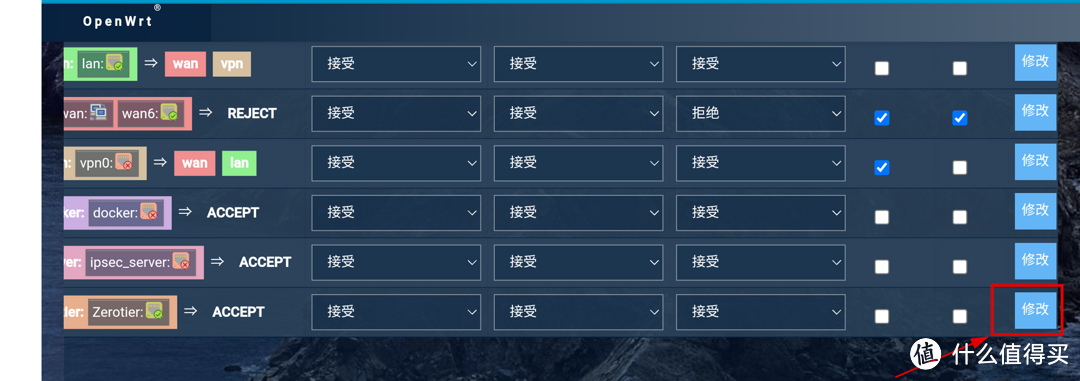 5. 点击编辑
5. 点击编辑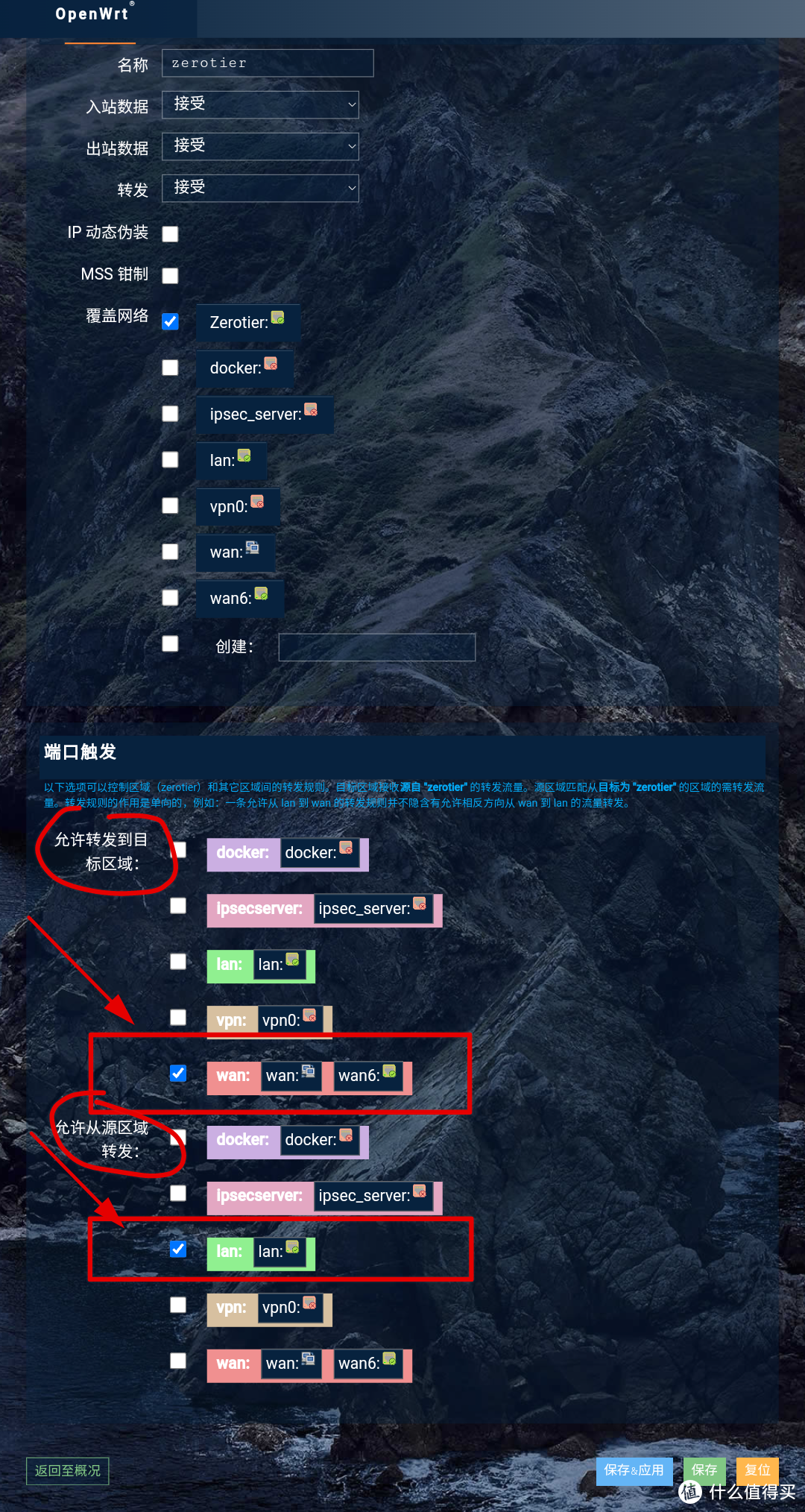 6. 端口转发里 “允许转发到目标区域” 选择 WAN , “允许从源区域转发”选择LAN, 如上图
6. 端口转发里 “允许转发到目标区域” 选择 WAN , “允许从源区域转发”选择LAN, 如上图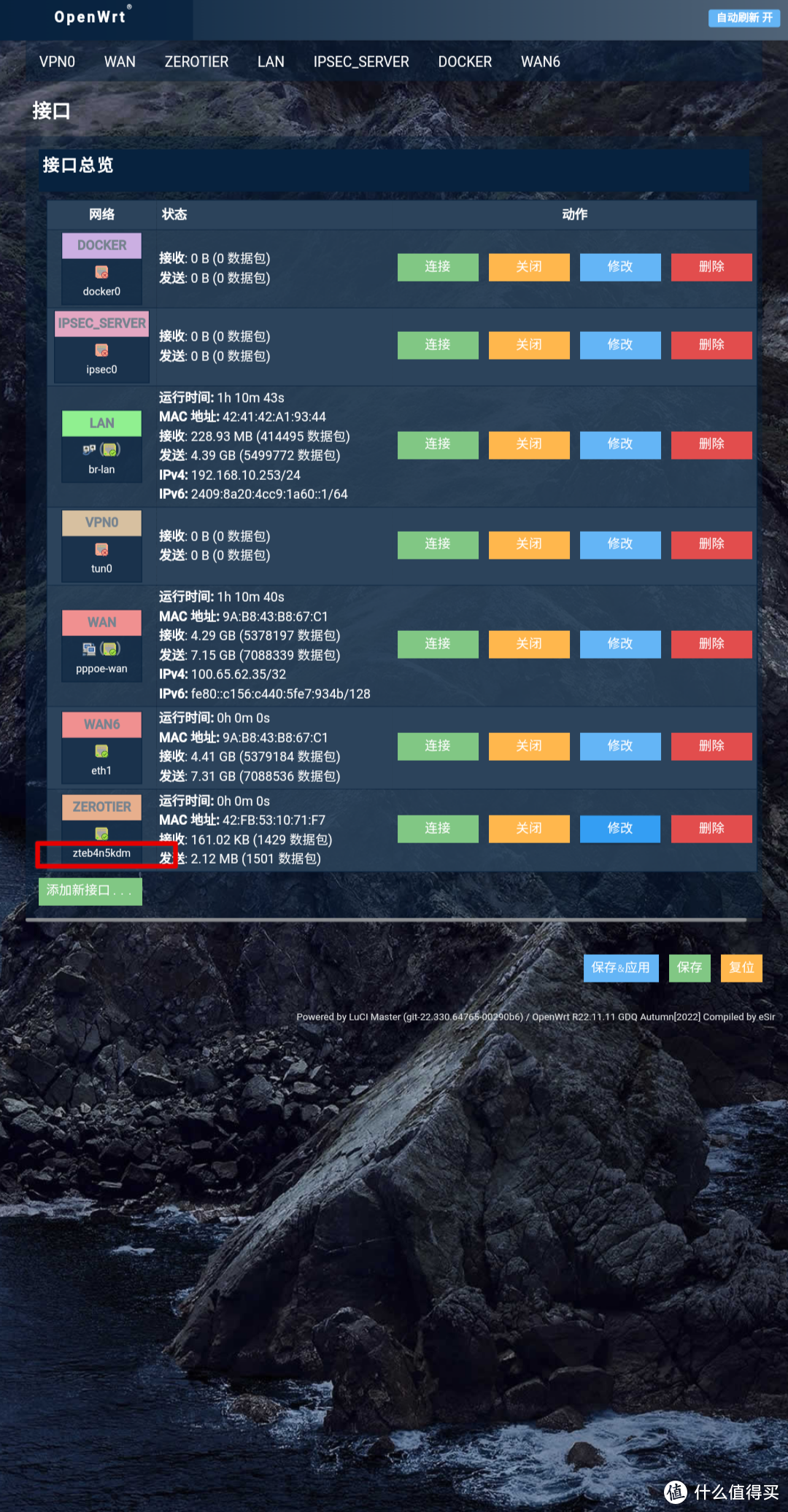 7. 复制zt******** ,每台设备都不一样不要无脑复制
7. 复制zt******** ,每台设备都不一样不要无脑复制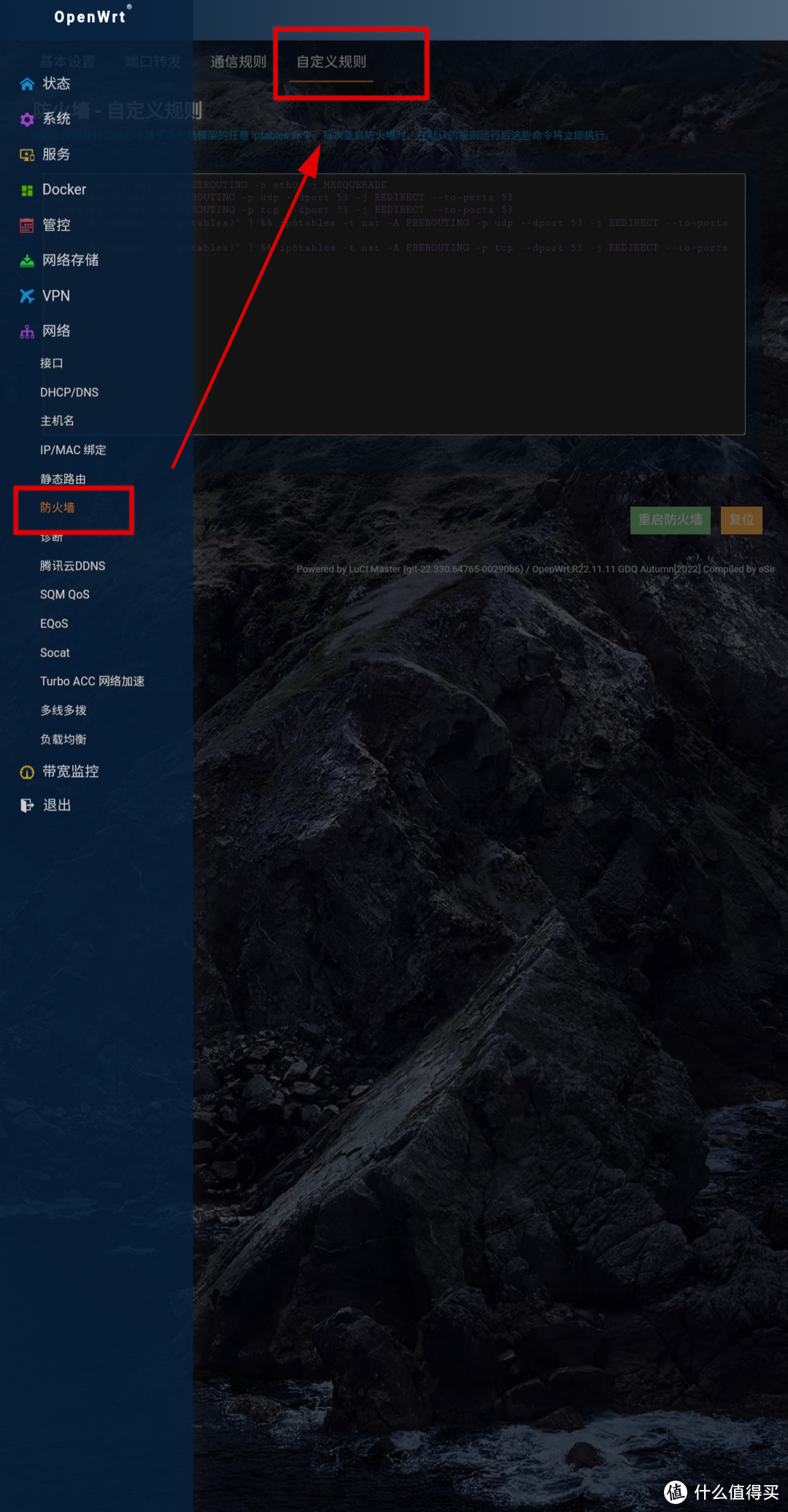 8. 到防火墙的自定义规则里 添加 3行规则
8. 到防火墙的自定义规则里 添加 3行规则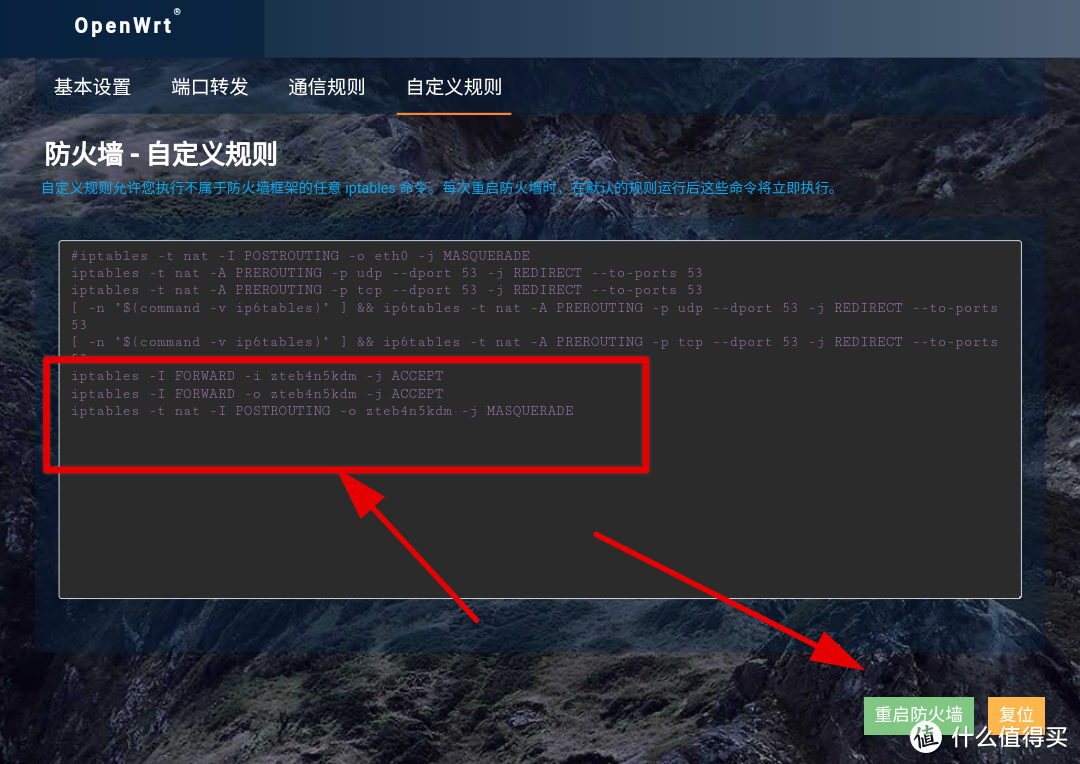 9. 3行规则粘贴到这里,如上图。 不要直接复制使用!zt********部分修改成自己对应的!。点击重启防火墙,最好重启一下openwrt。
9. 3行规则粘贴到这里,如上图。 不要直接复制使用!zt********部分修改成自己对应的!。点击重启防火墙,最好重启一下openwrt。